Page 1
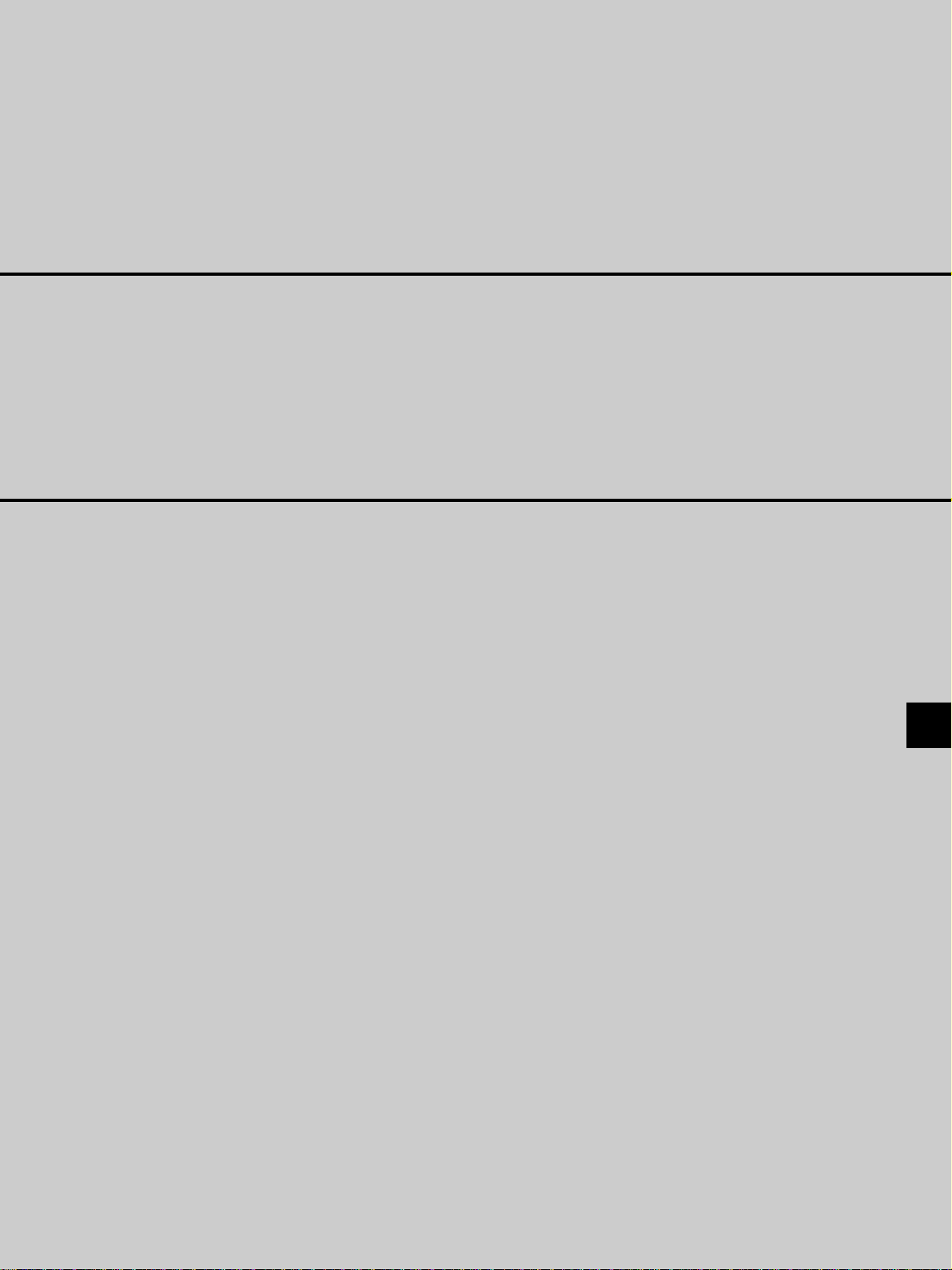
LCD Projektor
MultiSync VT440/VT540
Bedienungshandbuch
Deutsch
Page 2

WICHTIGE INFORMATIONEN
Vorsichtsmaßnahmen
Lesen Sie sich dieses Handbuch bitte sorgfältig durch, bev or Sie den
NEC MultiSync VT440/VT540 Projektor benutzen, und bewahren
Sie das Bedienungshandbuch in greifbarer Nähe als spätere Referenz
auf.
Die Seriennummer Ihres Gerätes finden Sie unter dem Typenschild
auf der richtig Seite des MultiSync VT440/VT540. Notieren Sie die
Seriennummer hier:
WARNUNG
UM EINE BRANDGEFAHR BZW. DIE GEFAHR EINES ELEKTRISCHEN
SCHLAGES ZU VERMEIDEN, DARF DIESES GERÄT WEDER REGEN
NOCH FEUCHTIGKEIT AUSGESETZT WERDEN. VERWENDEN SIE
NICHT DEN GEERDETEN STECKER DIESER EINHEIT MIT EINEM
VERLÄNGERUNGSKABEL ODER EINER STECKDOSE, IN DIE NICHT
ALLE DREI ZACKEN VOLLSTÄNDIG EINGESTECKT WERDEN
KÖNNEN. ÖFFNEN SIE NICHT DAS GEHÄUSE. IM INNEREN BEFINDEN
SICH HOCHSPANNUNGSBAUELEMENTE. JEDER SERVICE MUSS VOM
QUALIFIZIERTEN NEC SERVICEPERSONAL AUSGEFÜHRT WERDEN.
VORSICHT
Trennen Sie unbedingt den Stecker von der Netzsteckdose
ab, um den Hauptstrom auszuschalten. Die
Netzausgangssteckdose sollte so nah wie möglich am
Gerät installiert werden und leicht zugänglich sein.
VORSICHT
UM EINEN ELEKTRISCHEN SCHLAG ZU VERMEIDEN,
SOLL TEN SIE D AS GEHÄUSE NICHT ÖFFNEN. ES BEFINDEN
SICH KEINE ANWENDERNÜTZLICHEN TEILE INNEN DRIN.
WENDEN SIE SICH AN DAS QUALIFIZIERTE NEC
SERVICEPERSONAL, WENN SIE SER VICE BENÖTIGEN.
Dieses Symbol macht den Benutzer darauf
aufmerksam, daß die unisolierte Spannung im
Inneren des Gerätes einen elektrischen Schlag
verursachen kann. Daher ist jegliche Berührung
der inneren Bauteile äußerst gefährlich.
Dieses Symbol weist den Benutzer darauf hin,
daß wichtige den Betrieb und die Wartung
dieses Gerätes betreffende Informationen
vorhanden sind. Diese Informationen sollten
zur Vermeidung von Störungen unbedingt
sorgfältig gelesen werden.
3. GSGV Bestimmungen bzgl. der Geräuschabgabe:
Der Schalldruckpegel entsprechend den Normen ISO 3744 oder ISO
7779 beträgt weniger als 70 dB (A).
Wichtige Hinweise zum Schutz des Gerätes
Diese Sicherheitshinweise sollen eine lange Lebensdauer Ihres
Projektors sicherstellen und vor Feuer und elektrischen Schlägen
schützen. Lesen Sie diese Hinweise sorgfältig durch und beachten
Sie alle Warnungen.
Installation
1. Um beste Resultate zu erreichen, betreiben Sie Ihren Projektor in
einem abgedunkelten Raum.
2. Stellen Sie den Projektor auf eine flache, waagerechte Fläche in
einer trockenen Umgebung, frei von Staub und Feuchtigkeit.
3. Stellen Sie Ihren Projektor nicht in direktes Sonnenlicht, in die
Nähe der Heizung oder Hitze abstrahlende Einrichtungen.
4. Wenn das Gerät direktem Sonnenlicht, Rauch oder Dampf
ausgesetzt wird, können interne Komponenten beschädigt werden.
5. Behandeln Sie Ihren Projektor vorsichtig. Fallenlassen oder starkes
Schütteln kann interne Komponenten beschädigen.
6. Legen Sie keine schweren Gegenstände auf den Projektor.
7. Wenn der Projektor an der Decke installiert werden soll:
a. Versuchen Sie nicht, den Pr ojektor selbst zu installier en.
b. Der Projektor muß von qualifiziertem NEC-Servicepersonal
installiert werden, um einen ordnungsgemäßen Betrieb
sicherzustellen und die Verletzungsgefahr zu reduzieren.
c. Die Decke muß für das Gewicht des Projektors ausreichende
Festigkeit aufweisen und die Installation muß entsprechend den
örtlichen Bauvorschriften ausgeführt werden.
b. Weitere Informationen erhalten Sie von Ihrem F achhändler.
• IBM ist ein registriertes Warenzeichen der International Business
Machines Corporation.
• Macintosh und PowerBook sind registrierten Warenzeichen der
Apple Computer, Inc.
• Die in diesen Bedienungsanleitung verwendeten Gesellschaft
können Marken und/oder eingetragene Marken der jeweiligen
Unternehmen sein.
G–2
Page 3
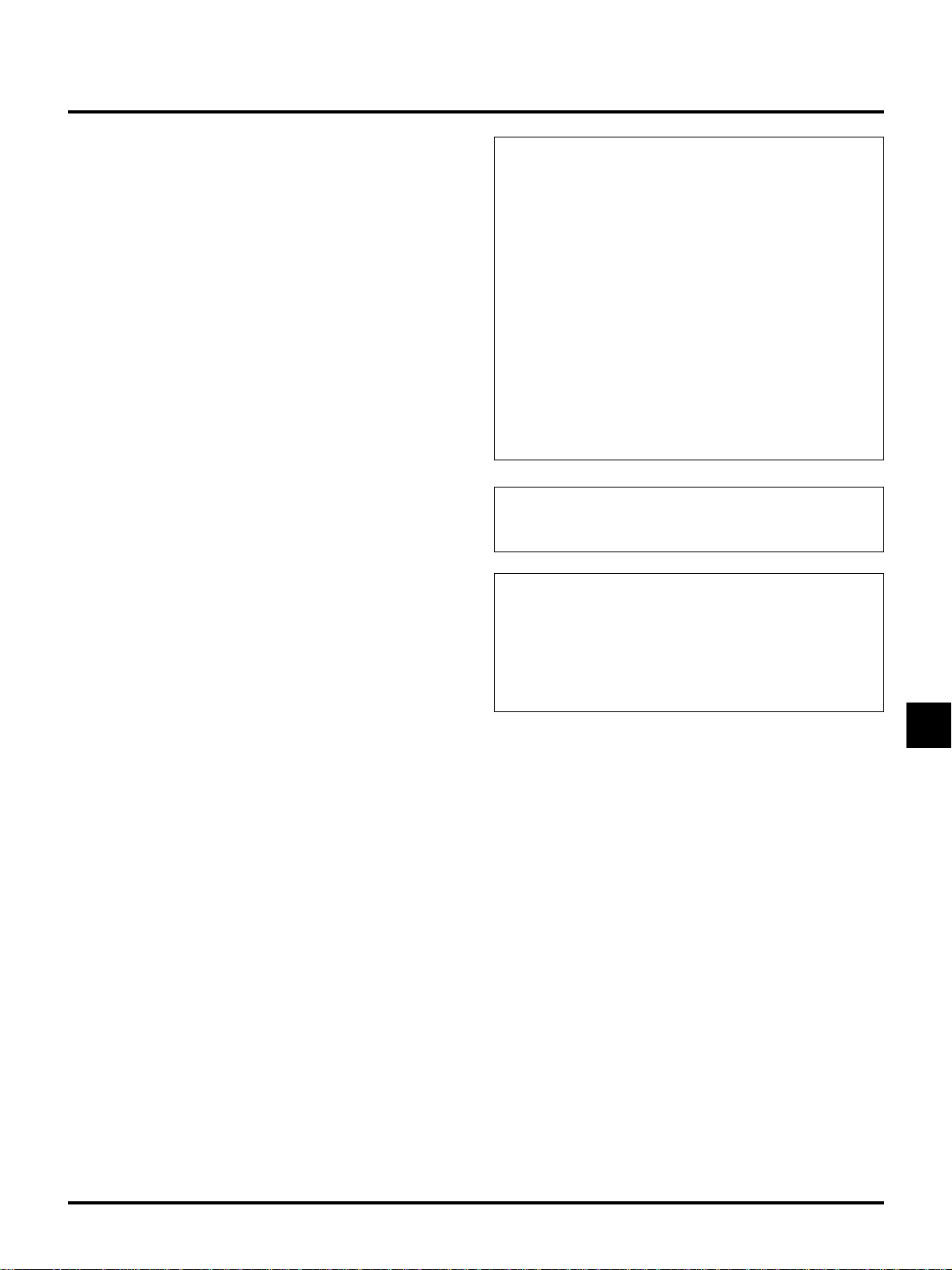
Spannungsversorgung
1. Der Projektor wurde für eine Spannungsversorgung von 100-120
V oder 200-240 V, 50/60 Hz Wechselstrom k onzipiert. Stellen Sie
sicher, daß die vorhandene Spannungsversorgung diesen Vorgaben entspricht, bevor Sie versuchen, Ihren Projektor damit zu
betreiben.
2. Behandeln Sie das Netzkabel vorsichtig und vermeiden Sie Knicke.
Ein beschädigtes Kabel kann elektrische Schläge oder Feuer
verursachen.
3. Wenn der Projektor über eine längere Zeit nicht benutzt wird,
ziehen Sie den Stecker aus der Netzsteckdose.
Reinigung
1. Ziehen Sie vor der Reinigung des Gerätes den Stecker aus der
Netzsteckdose.
2. Reinigen Sie das Gehäuse regelmäßig mit einem feuchten Tuch.
Bei starker Verschmutzung verwenden Sie ein mildes Reinigungsmittel. Verwenden Sie niemals starke Reinigungsmittel oder
Lösungsmittel wie Alkohol oder Verdünner.
3. Reinigen Sie die Linse mit einer Blaseinrichtung oder einem
Linsen-Tuch. Beachten Sie dabei, daß die Linsenoberfläche nicht
verkratzt oder sonst irgendwie beschädigt wird.
Projektionslampe auswechseln
• Beziehen Sie sich für den Lampenaustausch auf die Anleitung auf
Seite G-33.
• Tauschen Sie die Lampe aus, wenn die Meldung “Das Ende der
Lampenlebensdauer ist erreicht. Bitte ersetzen Sie die Lampe.”
erscheint. Bei einer Weiterbenutzung der Lampe kann die
Glühbirne platzen und Glasscherben könnten im Lampengehäuse
zerstreut werden. kann die Birne platzen und die einzelnen
Glasstücke werden im Lampengehäuse verstreut. Berühren Sie
die Glasstücke nicht - Sie könnten sich daran verletzen. W enn dies
passiert, wenden Sie sich an Ihren NEC-Fachhändler zum
Lampenaustausch.
• Lassen Sie mindestens 30 Sekunden verstreichen, nachdem der
Projektor ausgeschaltet wurde. Ziehen Sie dann das Netzkabel ab
und lassen Sie den Projektor 60 Minuten abkühlen, bevor die
Lampe ausgetauscht wird.
VORSICHT
Das Netzkabel unter keinen der folgenden Umstände aus der
Steckdose ziehen. Anderenfalls kann ein Schaden am Projektor
entstehen:
*Während das Sanduhr-Symbol angezeigt wird.
*Während die Mitteilung “Bitte warten Sie einen Augenblick”
angezeigt wird. Diese Mitteilung wird angezeigt, nachdem
der Projektor ausgeschaltet wurde.
* Sofort nach Einstecken des Netzkabels in die Steckdose (die
POWER-Anzeige hat sich nicht zu einer konstant leuchtenden
bernsteinfarbenen Anzeige geändert).
* Sofort nach Abschalten des Kühlgebläse-Betriebs (Das
Kühlgebläse arbeitet noch für 30 Sekunden, nachdem der
Projektor durch Drücken der POWER-Taste ausgeschaltet
wurde).
*Während die POWER- und STATUS-Anzeigen abwechselnd
blinken.
ACHTUNG
Den Projektor bei eingeschalteter Lampe nicht auf die Seite legen.
Dies könnte den Projektor beschädigen.
ACHTUNG
V ermeiden Sie die Wiedergabe v on Standbildern über eine längere
Zeitspanne. Dies könnte dazu führen, dass diese Standbilder
vorübergehend auf der Oberfläche der LCD-Anzeigetafel sichtbar
bleiben.
Geschieht dies, den Projektor ganz einfach weiterbenutzen. Der
Statik-Hintergrund des vorherigen Bildes erlischt.
G–3
Page 4
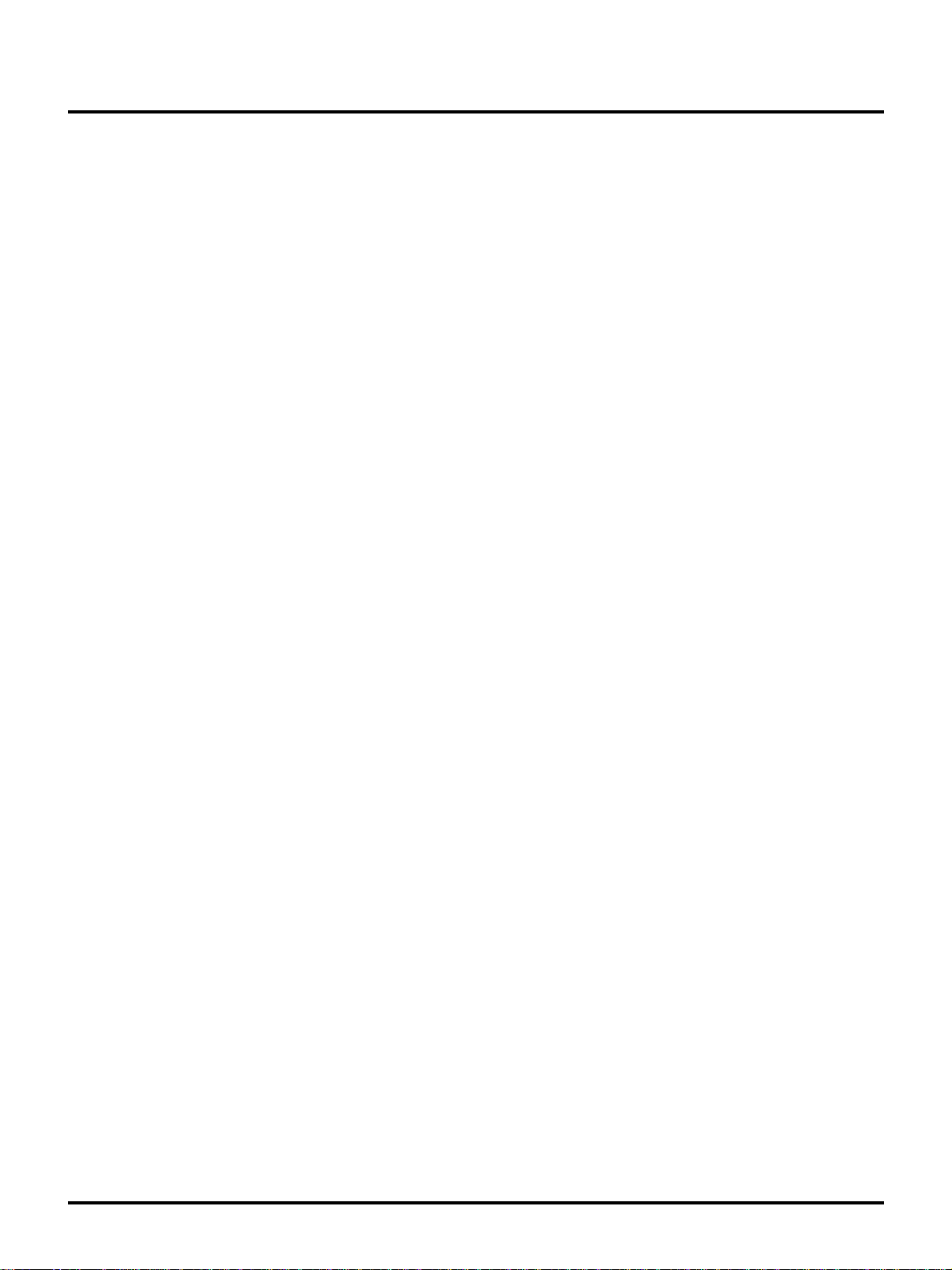
Vorkehrungen gegen Feuer und elektrische Schläge
1. Stellen Sie ausreichende Belüftung sicher und daß die
Belüftungsöffnungen frei bleiben, damit sich innerhalb des
Projektors kein Hitzestau bilden kann. Lassen Sie mindestens 10
cm Abstand zwischen Ihrem Projektor und der Wand.
2. Vermeiden Sie, daß fremde Objekte wie Büroklammern und
Papierstückchen in den Projektor fallen. Versuchen Sie nicht, in
den Projektor gefallene Objekte zu entfernen. Stecken Sie keine
metallenen Gegenstände wie Schraubendreher oder Drähte in Ihren
Projektor. Wenn etwas in den Projektor f iel, ziehen Sie sofort den
Netzstecker heraus und lassen Sie den Gegenstand durch
qualifiziertes NEC-Servicepersonal entfernen.
3. Stellen Sie keine Gefäße mit Flüssigkeiten auf Ihren Projektor ab .
• Schauen Sie nicht in die Linse, wenn der Projektor
eingeschaltet ist. Dies könnte schwere Augenverietzungen zur
Folge haben.
• Lichtkegel des Projektors fern. Da das von der Linse projizierte
Licht umfassend ist, können alle abnormalen Gegenstände,
die in der Lage sind, das aus der Linse austretende Licht
umzulenken, unvorhersehbar e Ereignisse wie z.B. einen Brand
oder Augen verletzungen verursachen.
• Bedecken Sie die Linse nicht mit der mitgelieferten Linsenkape
o.ä. wärend der Projektor eingeschaltet ist. Dies kann ein
Schmelzen der Kappe verursachen. Darüber hinaus würden
Sie sich aufgrund der vom Lichtausgang abgestrahlten Hitze
wahrscheinlich die Hände verbrennen.
G–4
Page 5
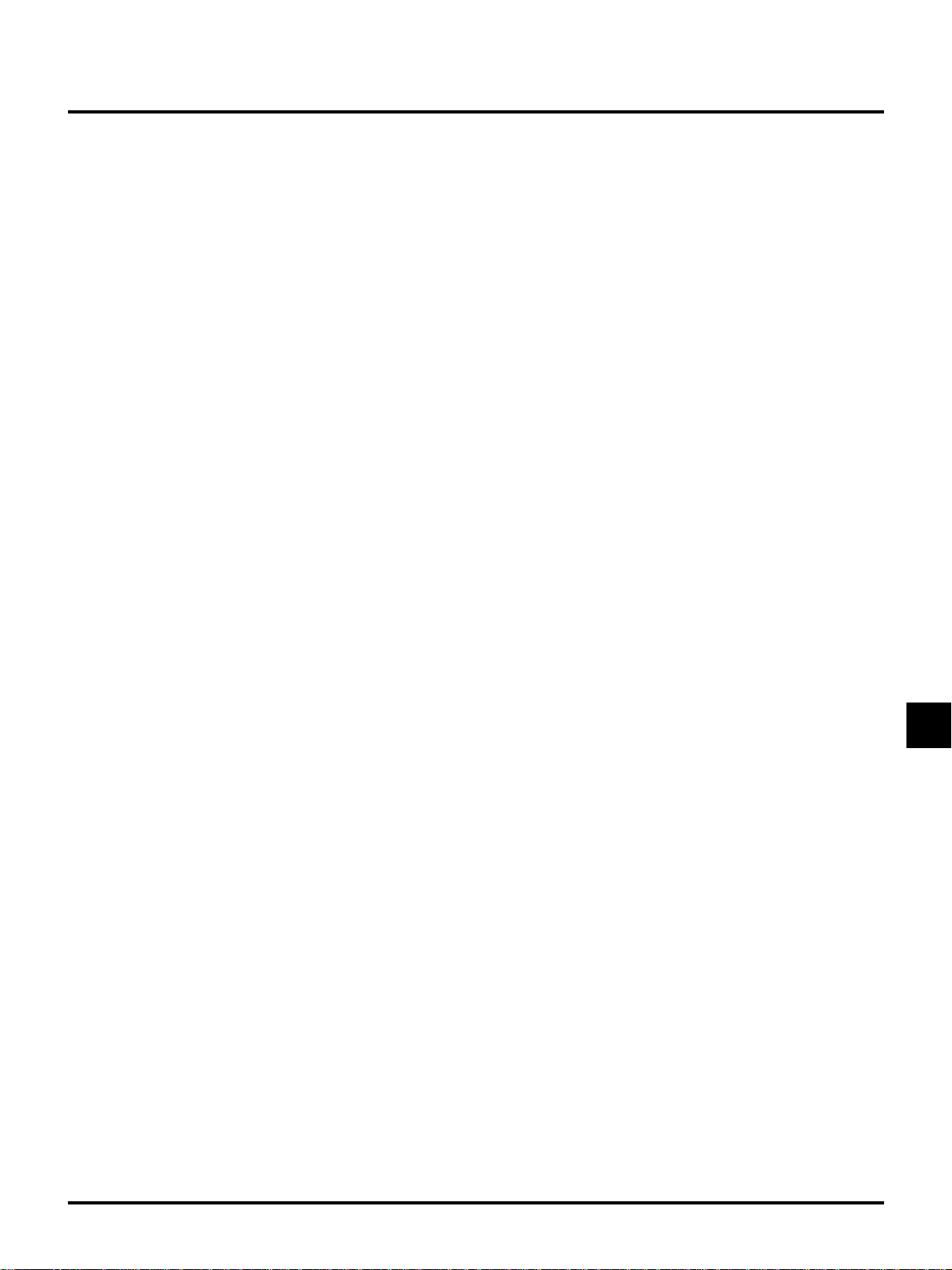
INHALTSVERZEICHNIS
1. EINFÜHRUNG
Einführung in Ihren MultiSync VT440/VT540-Projektor
Erste Schritte .............................................................. G-6
Inhalt des Verpackungskartons .................................. G-7
Lernen Sie Ihren MultiSync VT440/VT540-Projektor
kennen...................................................................... G-8
Ausstattung der Frontseite..................................... G-8
Ausstattung der Rückseite ..................................... G-9
Ausstattung oben am Gerät ................................. G-10
Ausstattung der Anschlußleiste............................ G-11
Ausstattung der Fernbedienung........................... G-12
...... G-6
2. INSTALLATION
Aufstellung Ihres Projektors...................................... G-14
Auswahl des Aufstellungsortes ................................. G-14
Verwendung eines Tisches oder Wagens................. G-14
Projektionsentfernung............................................... G-15
Deckenmontage........................................................ G-16
Reflexion des Bildes ................................................. G-16
Anschlußdiagramm................................................... G-17
Anschluß Ihres PC.................................................... G-18
Anschluß Ihres Macintosh-Computers ..................... G-19
Anschluß eines Externen Monitor ............................ G-21
Anschluß Ihres DVD-Players .................................... G-22
Anschluß Ihres VCR’s oder Laserdisc-Players ......... G-23
3. BETRIEB
Allgemeine Bedienung.............................................. G-24
Vergrößern und Verschieben eines Bildes................ G-24
Verwendung der Menüs............................................ G-25
Menü-Baum .............................................................. G-26
Menü-Elemente ........................................................ G-27
Menü-Beschreibungen & Funktionen ....................... G-28
Quellenwahl.............................................................. G-28
RGB/Video/S-Video
Bildeinstellung .......................................................... G-28
Helligkeit/ Kontrast/ Farbe/ Farbton/ Schärfe
Lautstärke................................................................. G-28
Bild-Optionen............................................................ G-28
Trapez .................................................................. G-28
Farbtemperatur .................................................... G-28
Lampenbetriebsart ............................................... G-29
Gamma Korrektur................................................. G-29
Bildformat............................................................. G-29
Rauschunterdrückung .......................................... G-29
Farbmatrix............................................................ G-29
Weißabgleich ....................................................... G-30
Auto-Einstellung................................................... G-30
Position/Takt ......................................................... G-30
Auflösung ............................................................. G-30
Werkseinstellung.................................................. G-30
Menü......................................................................... G-31
Menümodus ......................................................... G-31
Grund/ Erweiterter
Sprache................................................................ G-31
Projektor-Zeiger ................................................... G-31
Quellen-Anzeige .................................................. G-31
Lautstärkeregelung (direkter Taste) ..................... G-31
Menü-Anzeigezeit ................................................ G-31
Grundeinstellung ...................................................... G-31
Ausrichtung .......................................................... G-31
Hintergrund .......................................................... G-31
Signalwahl............................................................ G-32
Auto Start ............................................................. G-32
Strom-Management ............................................. G-32
Bestätigung Strom Aus ........................................ G-32
Trapez-Speicherung............................................. G-32
Lampenbetriebsstunden-Zähler löschen.............. G-32
Hilfe .......................................................................... G-32
Inhalt .................................................................... G-32
Info ....................................................................... G-32
4. W AR TUNG
Austausch der Projektionslampe .............................. G-33
Einlegen der Batterien in die Fernbedienung ........... G-34
Reinigung oder Austausch des Filters...................... G-34
5. FEHLERSUCHE
Netzanzeige / Statusanzeige-Meldungen................. G-35
Allgemeine Störungen & Abhilfemaßnahmen........... G-35
6. TECHNISCHE DATEN
Optische Daten/Elektrische Daten/Mechanische Daten .. G-36
Gehäuse-Abmessungen........................................... G-37
Anschlußbelegung D-Sub-Buchse ........................... G-38
Zeitdiagramm............................................................ G-39
PC-Steuerungsbefehle ............................................. G-40
Kabelverbindungen................................................... G-40
G–5
Page 6
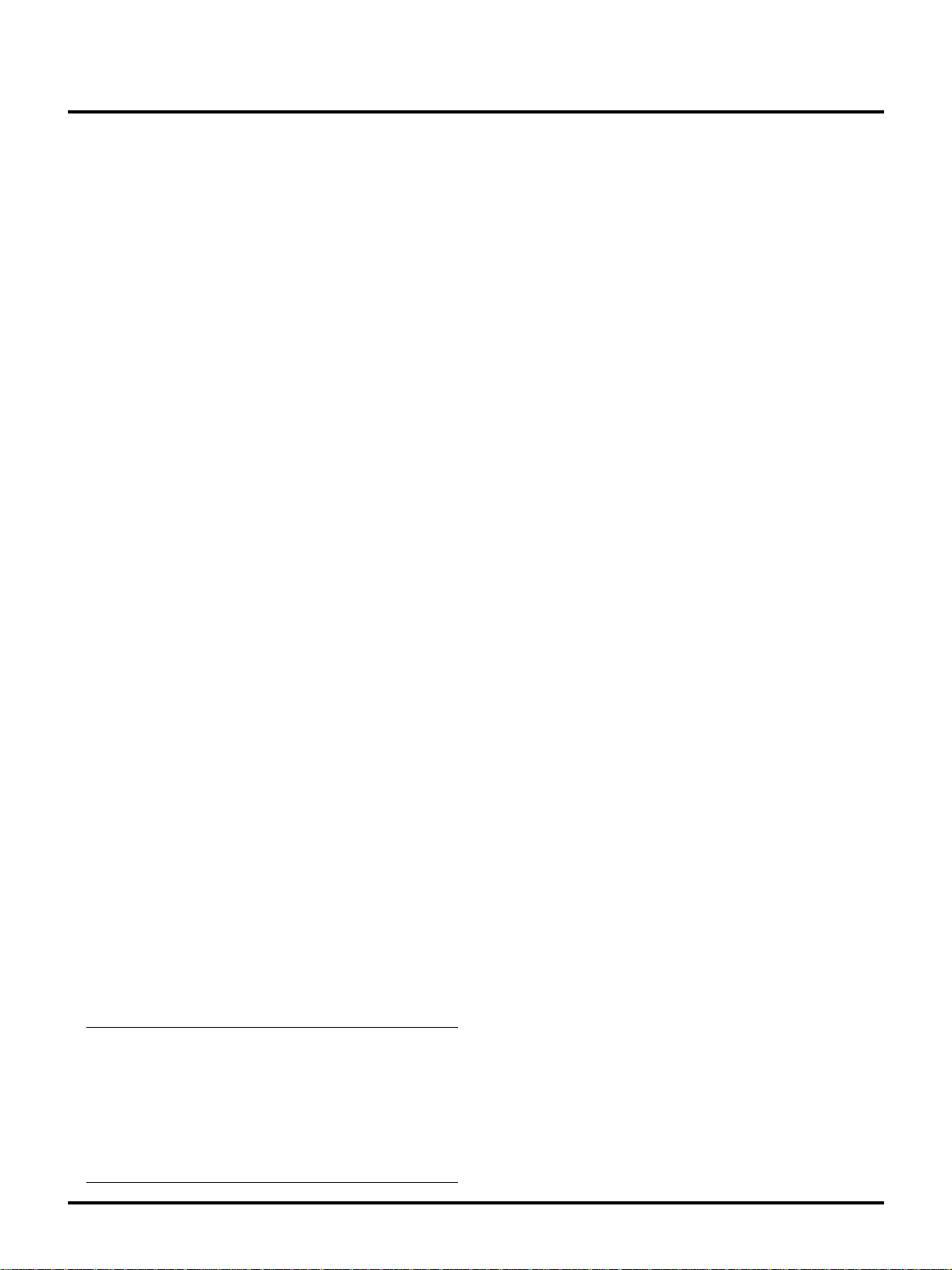
1. EINFÜHRUNG
Einführung in Ihren MultiSync VT440/VT540-Projektor
Dieses Kapitel stellt Ihnen Ihren neuen MultiSync VT440 (SVGA)/
VT540 (XGA) Projektor vor. Sie erhalten darin eine Beschreibung
der Funktionen und Bedienungselemente.
Wir gratulieren Ihnen zur Anschaffung Ihres MultiSync VT440/VT540 Projektors.
Der MultiSync VT440/VT540 ist einer der besten zur Zeit auf dem
Markt erhältlichen Projektoren. Der MultiSync VT440/VT540 ermöglicht Ihnen das Projizieren von scharfen Bildern bis zu 300 Zoll
parallel (diagonal gemessen) von Ihrem PC oder Macintosh-Computer (Tischgerät oder Notebook), Ihrem VCR, Ihrem D VD-Player ,
Ihrer Dokumentenkamera oder Ihrem Laserdisc-Player.
Sie können den Projektor auf einen Tisch oder Wagen stellen, ihn
für die Rückprojektion hinter dem Projektionsschirm betreiben oder
ihn permanent an der Decke montieren*1. Die Fernbedienung kann
drahtlos verwendet werden.
Ausstattungsmerkmale, an denen Sie Ihre Freude ha-ben wer den:
• Einfache Aufstellung und simpler Betrieb.
• Das Publikum wird während der Präsentation nicht von der
von den Lüftungsöffnungen ausgeblasenen heißen Luft
belästigt, da sich die Lüftungsöffnungen vorne dem Gerät
befinden.
• Eine hochleistungsfähige 160 Watt (130 watt in Eco modus)
NSH-Lampe. Die Lebensdauer der Lampe kann bis auf 3000
Stunden verlängert werden, wenn die Eco-Betriebsart
verwendet wird.
• Eine kabellose Fernbedienung, womit der Projektor aus
jedem Winkel bedient werden kann.
• Die manuelle Zoom-Steuerung ermöglicht Ihnen die Einstellung
des Bildes in einem Bereich von 25 (0,63m) bis 300 Zoll
(7,6m) (diagonal gemessen).
• Die Trapez-Korrektur ermöglicht Ihnen das Korrigieren von
trapezförmigen Verzerrungen, damit das Bild quadratisch ist.
• Abhängig von der verwendeten Eingangsquelle können Sie
zwischen verschiedenen Video-Modi wählen: “normal” für
ein typisches Bild, “naturell” für echte Farbreproduktion.
• Die Projektion eines Bildes ist sowohl aus einer Position vor
als auch hinter dem Projektionsschirm möglich. Der
Projektor kann sogar an der Decke montiert werden.
• NEC’s exklusive Advanced AccuBlend intelligent pixel
blending-Technologie - eine extrem genaue
Bildkompressionstechnologie - liefert harte Bilder mit SXGA
(12801024) Auflösung*3.
• Unterstützt die meisten IBM VGA, SVGA, XGA*2, SXGA
(mit Advanced AccuBlend)*3, Macintosh, Komponentensignal
(YCbCr/YPbPr) oder andere RGB-Signale innerhalb eines
Horizontal-Frequenzbereiches von 15 bis 100 kHz und einem
Vertikal-Frequenzbereich von 50 bis 117 Hz. Dies beinhaltet
NTSC-, PAL-, PAL60-, SECAM- und NTSC 4.43 StandardVideosignale.
HINWEIS: Die TV- und Videoformate sind wie folgt:
NTSC: TV-Format für Video in den USA und Kanada.
PAL: TV-Format in Westeuropa.
PAL60: TV-Format für die NTSC-Wiedergabe auf PAL-
TV’s.
SECAM: In Frankreich und Osteuropa verwendetes TV-
Format.
NTSC4.43: In den Ländern des mittleren Ostens verwendetes
TV-Format.
• Die mitgelieferte Fernbedienung kann ohne Kabel benutzt
werden.
• Sie können den Projektor über den PC-Anschluß von einem
PC aus steuern.
• Das moderne Gehäuse-Design ist hell, kompakt, leicht tragbar
und verschönert jedes Büro, jeden Raum und jeden Hörsaal.
• Für Ihre Präsentation stehen acht verschiedene Zeiger-Arten
zur V erfügung.
*1 Versuchen Sie nicht, den Projektor selbst zu installieren.
Der Projektor muß von qualifiziertem NEC-Servicepersonal
installiert werden, um einen ordnungsgemäßen Betrieb sicherzustellen und die Verletzungsgefahr zu reduzieren.
Außerdem muß die Decke für das Gewicht des Projektors ausreichende Festigkeit aufweisen und die Installation muß entsprechend den örtlichen Bauvorschriften ausgeführt werden.
Weitere Informationen erhalten Sie von Ihrem Fachhändler.
*2 Ein XGA-Bild (1024 × 768) wird auf dem VT440 mit der NEC-
Technologie Advanced AccuBlend in ein 800 × 600 hartes Bild
umgewandelt.
*3 Ein SXGA-Bild (1280 × 1024) wird auf dem VT540 mit der
NEC-Technologie Adv anced AccuBlend in ein 1024 × 768 hartes
Bild umgewandelt.
Erste Schritte
Der schnellste W eg für einen erfolgreichen Betrieb ist, sich zunächst
Zeit zu nehmen und alles gleich richtig durchzuführen. Nehmen Sie
sich jetzt ein paar Minuten Zeit und verschaffen Sie sich einen
Überblick über das Bedienungs-handbuch. Das spart Ihnen später
unter Umständen viel Zeit. Am Anfang eines jeden Kapitels finden
Sie eine Übersicht über den Inhalt. Wenn Sie das Kapitel nicht
benötigen, können Sie es überspringen.
G–6
Page 7
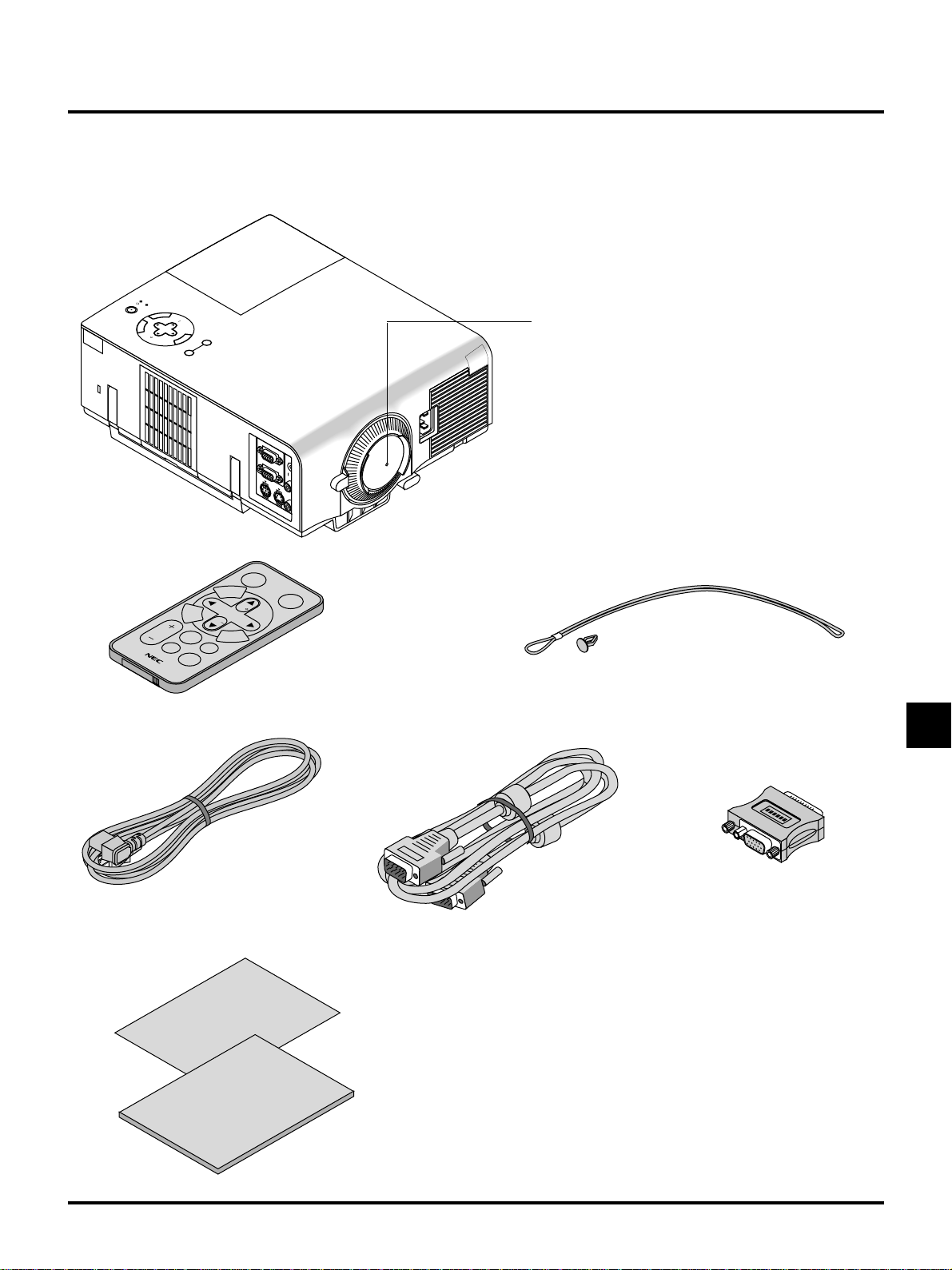
Inhalt des Verpackungskartons
R
G
B
IN
P
U
T
O
U
T
P
U
T
A
U
D
IN
O
U
T
P
C
-C
O
N
T
R
O
L
S
-V
ID
E
O
V
ID
Stellen Sie sicher‚ daß der Verpackungskarton alle gelisteten Teile enthält. W enn ir gendein T eil fehlt‚ wenden Sie sich an Ihren NEC-F achhändler.
Bewahren Sie den Originalkarton und das V erpackungsmaterial auf‚ f alls Sie den MultiSync VT440/VT540 Projektor einmal v ersenden müssen.
POWER
STATUS
ON
N
E
T
E
/
R
OFF
C
A
N
SELECT
C
E
L
SOURCE
M
E
N
U
AUTO ADJUST
Projektor
SOURCE
N
U
E
M
E
N
SELECT
T
E
R
V
o
POINTER
POWER
MUTE
l.
C
A
N
C
PIC.
MAGNIFY
HELP
R
D
-366
E
AUTO
ADJ.
V
o
l.
L
E
Karten-Fernbedienung
Linsenabdeckung
Band und Niet
ON
1
23456
DIP
Netzkabel
Signalkabel
Stiftadapter für Macintosh
(15-poliger Mini D-Sub zu15-poligem
Mini D-Sub-Anschluß)
Quick
Connect
Kurze Anschlußanleitung
Guide
User's
Manual
Bedienungshandbuch
G–7
Page 8
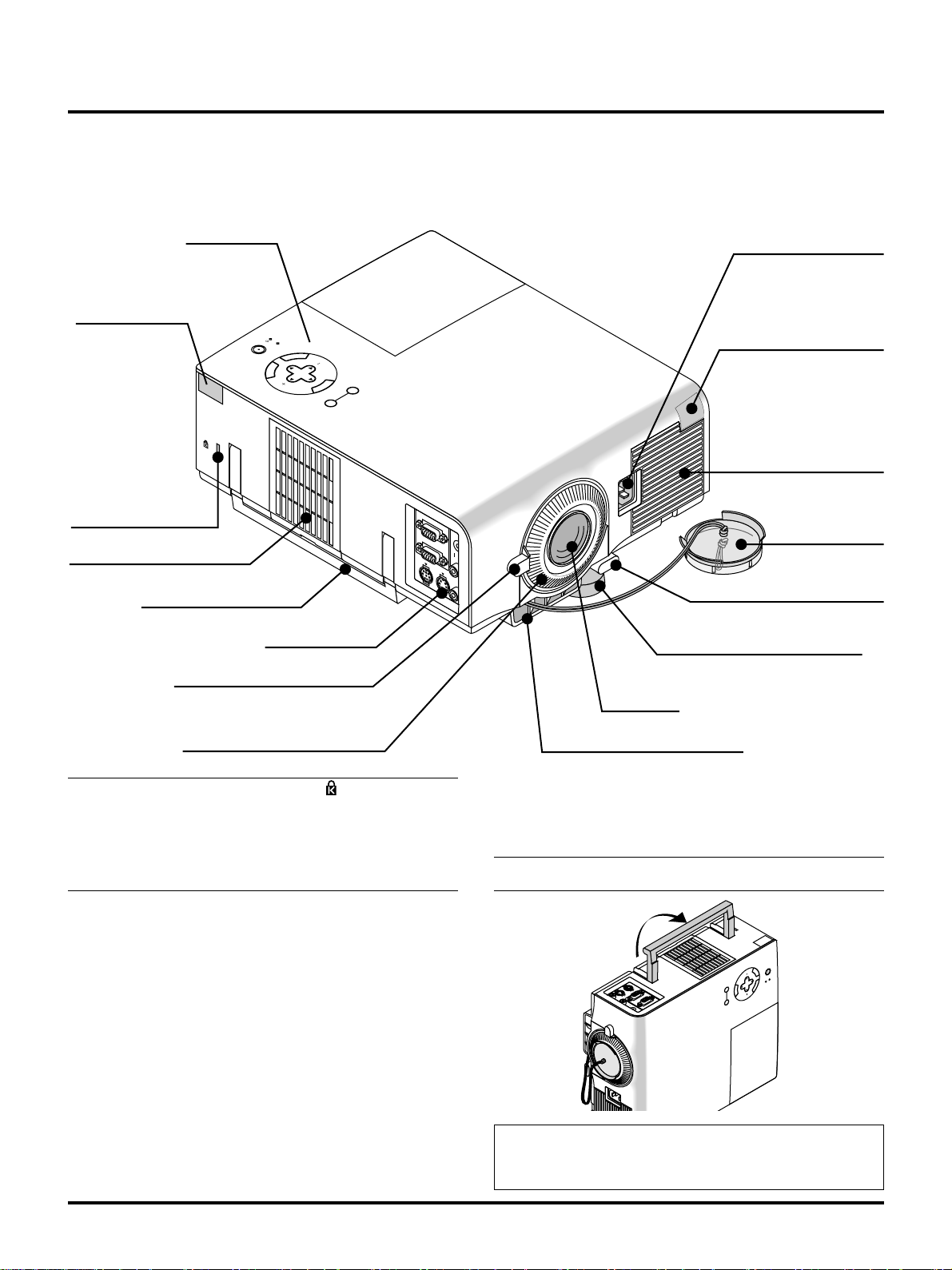
R
G
B
IN
P
U
T
O
U
T
P
U
T
A
U
D
IN
O
U
T
P
C
-
C
O
N
T
R
O
L
S
-V
ID
E
O
V
ID
Lernen Sie Ihren MultiSync VT440/VT540 Projektor kennen
R
G
B
I
N
P
U
T
O
U
T
P
U
T
A
U
D
I
N
I
N
O
U
T
O
U
T
P
C
-
C
O
N
T
R
O
L
S
-
V
I
D
E
O
V
I
D
E
O
Ausstattung der Frontseite
Regler
Fernbedienungssensor vorn
Schlitz für Kensington
Micro-SaverSicheheitssystem
Filterabdeckung
Tragegriff
Zoomhebel
ON
/
STAND BY
C
A
N
C
E
L
Anschlußfeld
POWER
E
R
STATUS
N
T
E
SELECT
Wechselstrom-Eingang
Schließen Sie hier den 3poligen Netzkabelstecker an.
Fernbedienungssensor vorn
SOURCE
M
E
N
U
AUTO ADJUST
Filterabdeckung
Linsenabdeckung
Kipptaste
Kippfuß vorn
Linse
Objektivring
HINWEIS: Eingebauter Sicherungsschlitz ( )
Dieser Sicherungsschlitz unterstützt das MicroSaver ® Sicherheits-
system.
MicroSaver ® ist ein eingetragenes Warenzeichen der Kensington
Microware Inc.
Das Logo ist ein Warenzeichen von Kensington Microware Inc.
Tragen des Projektors:
Tragen Sie den Projektor stets am Tragegriff. Stellen Sie unbedingt
sicher, daß Sie das Netzkabel und alle anderen Verbindungskabel für
Video-quellen abziehen, bevor Sie das Gerät transportieren.
HINWEIS: Wenn Sie den Projektor transportieren oder nicht
benutzen, decken Sie die Linse mit der Linsenabdeckung ab.
Lüfter (Lüftungsöffnung)
SOURCE AUTO ADJUST
OFF
/
ON
L
E
C
N
A
C
R
E
T
SELECT
U
N
N
E
POWER
E
STATUS
M
ACHTUNG
Den Projektor bei eingeschalteter Lampe nicht auf die Seite legen.
Dies könnte den Projektor beschädigen.
G–8
Page 9
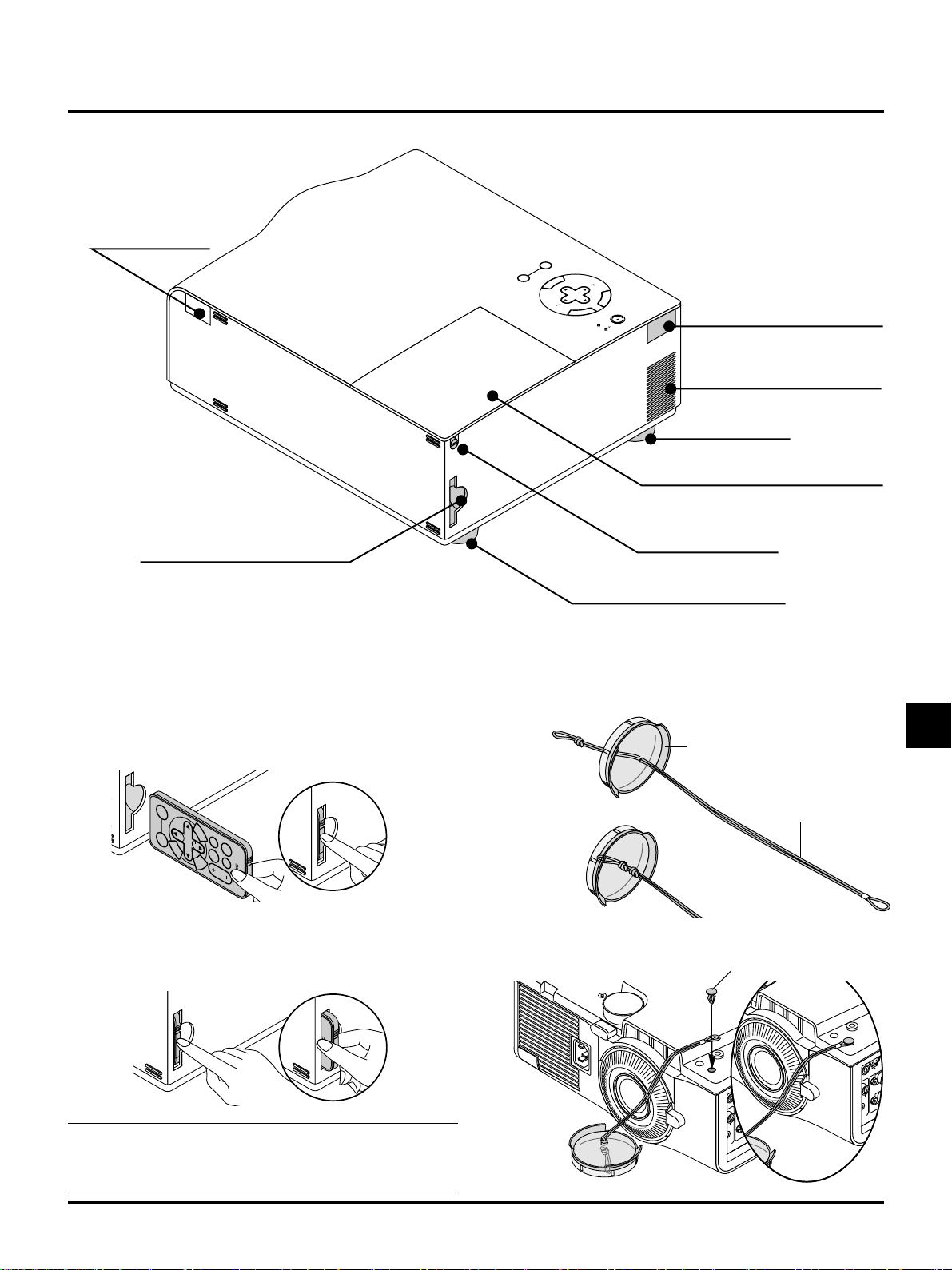
M
E
N
U
E
N
T
E
R
C
A
N
C
E
L
S
E
L
E
C
T
P
O
W
E
R
S
T
A
TU
S
O
N
/
S
T
A
N
D
B
Y
S
O
U
R
C
E
A
U
T
O
A
D
JU
S
T
Ausstattung der Rückseite
R
G
B
IN
P
U
T
O
U
T
P
U
T
A
U
D
IN
O
U
T
P
C
-C
O
N
T
R
O
L
S
-V
ID
E
O
V
ID
B
U
T
P
U
T
A
U
D
IN
O
U
T
L
S
-V
ID
E
O
V
ID
RD-366E
Fernbedienungssensor vorn
Fernbedienungssensor vorn
Monauraler Lautsprecher (1W)
Kippfuß hinten
Lampenabdeckung
Steuerungsschlitz für KartenFernbedienung
Schlitz für Kartenfernbedienung
In dieser Vorrichtung kann die mitgelieferte Kartenfernbedienung
aufbewahrt werden.
Verfahren Sie zum Einsetzen und Herausziehen der
Kartenfernbedienung wie folgt:
1. Setzen Sie die Kartenfernbedienung ein.
2. Schieben Sie die Kartenfernbedienung in Position.
AUTO
ADJ.
L
E
C
N
A
C
Vol.
SOURCE
Herausziehen der Kartenfernbedienung:
1. Schieben Sie die Unterseite der Kartenfernbedienung gerade ein,
um die Kartenfernbedienung auszuwerfen.
2. Ziehen Sie die Kartenfernbedienung heraus.
PIC.
U
SELECT
MUTE
N
Vol.
E
M
POWER
POINTER
R
E
T
N
E
HELP
RD-366E
MAGNIFY
Schraube für Lampenabdeckung
Kippfuß hinten
Befestigen Sie die Linsenkappe mit dem mitgelieferten Band und
dem mitgelieferten Niet auf die Blende auf.
1. Führen Sie das Band durch das Loch in der Linsenkappe und
machen Sie dann einen Knoten in das Band.
Linsenabdeckung
2. Machen Sie noch einen Knoten.
3. Befestigen Sie das Band mit dem Niet unter der Blende.
Niet
Band
HINWEIS: Ziehen und schieben Sie die Karten-Fernbedienung nicht in
Schrägrichtung. Wenn Sie die Karten-Fernbedienung nicht gerade schieben,
können Sie die Karten-F ernbedienung nicht herausnehmen. Sollte dies gesc hehen,
versuchen Sie erneut, die Karten-Fernbedienung gerade zu schieben.
G–9
Page 10
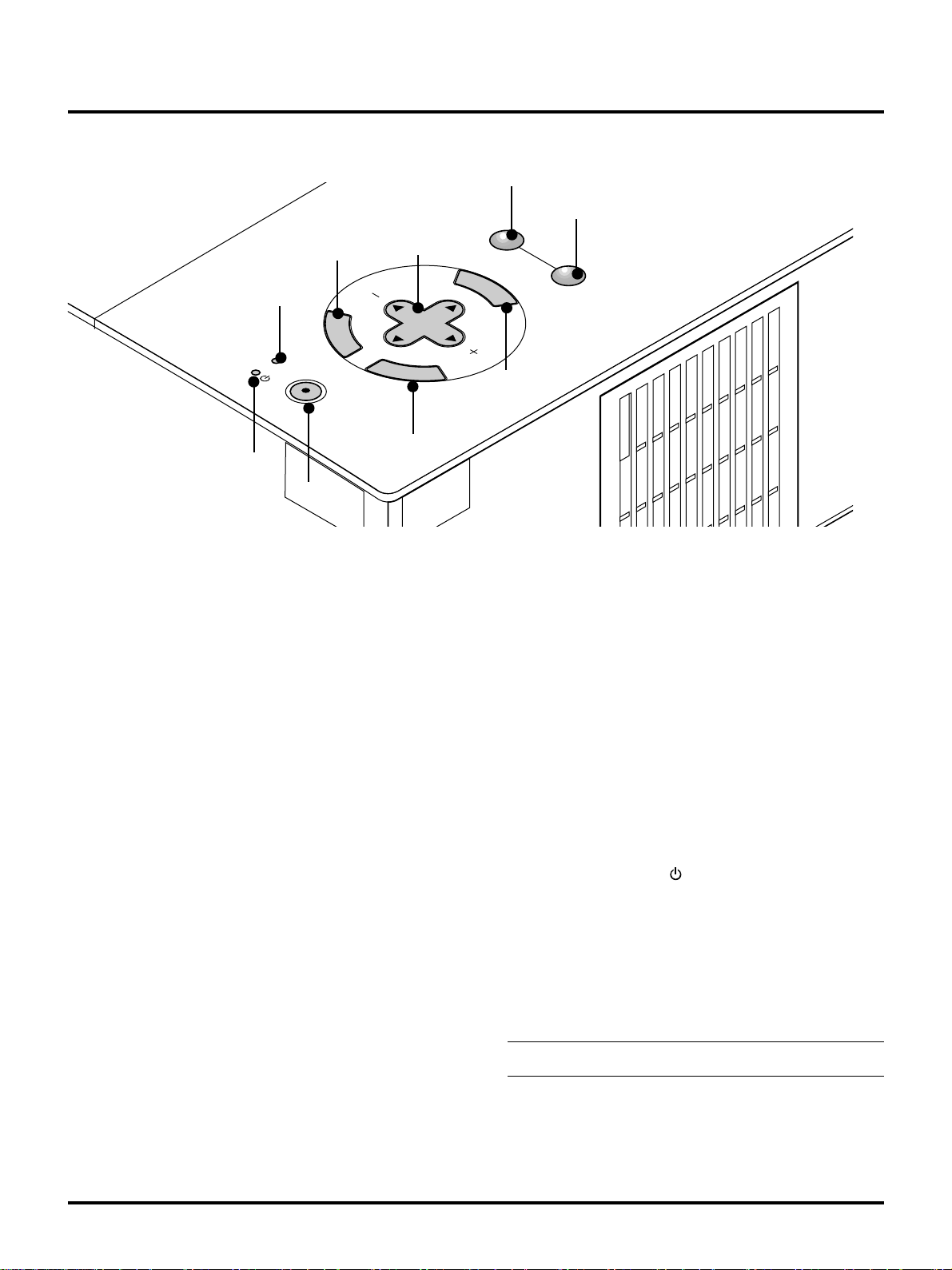
Ausstattung oben am Gerät
1
5
4
7
C
A
SELECT
N
C
STATUS
POWER
E
N
T
E
R
ON
/
STAND BY
6
8
9
1. Quellen-Taste (SOURCE)
Wählen Sie mit dieser Taste eine Video-Quelle wie z.B. einen PC,
einen VCR oder einen DVD-Player.
2. Auto-Einstelltaste (AUTO ADJUST)
Stellen Sie mit dieser Taste die H/V-Position und Pixel Uhr/Phase
für ein optimales Bild ein. Einige Signale werden möglicherweise
nicht richtig angezeigt oder benötigen eine gewisse Zeit, um zum
nächsten Signal zu schalten.
3. Menü-Taste (MENU)
Zeigt das Menü für den Betrieb an.
4. Auswahl-Taste (▲▼
▲▼:Wählen Sie mit diesen Tasten das Menü der Funktion an,
die Sie einstellen möchten.
: Betätigen Sie diese T asten, um den Pegel der im Menü ange-
wählten Funktion einzustellen.
Durch Betätigung der
Menüs erscheinen, fungieren diese ▲▼ T asten als Lautstärke-Re gler.
W enn der Zeiger angezeigt ist, be we gen diese
Zeiger.
5. Eingabetaste (ENTER)
Führt Ihre Menü-Auswahl aus und aktiviert die im Menü ausgewählten Funktionen.
) / Lautstärke (+) (–) (SELECT)
T aste wird die Wahl ausgeführt. W enn keine
▲▼ Tasten den
E
L
SOURCE
M
E
N
2
U
AUTO ADJUST
3
7. Status-Anzeige (STATUS)
Wenn diese Anzeige ständig rot (in der Eco-Betriebsart orange)
leuchtet, warnt dies den Benutzer, dass die Projektionslampe 2000
Betriebsstunden (in der Eco-Betriebsart bis zu 3000
Betriebsstunden) überschritten hat. Nach dem Aufleuchten dieser
Lampe ist es empfehlenswert, die Projektionslampe so schnell wie
möglich auszutauschen. (Siehe Seite G-33). Bis die Lampe
ausgetauscht worden ist, erscheint darüber hinaus kontinuierlich
die Meldung “Die Lebenszeit der Lampe ist abgelaufen. Bitte
Lampe austauschen”.
Ein schnelles rotes blinken dieser Anzeige bedeutet, dass die
Lampenabdeckung oder die Filterabdeckung nicht richtig aufgesetzt
wurde oder der Projektor überhitzt ist. Einzelheiten entnehmen Sie
bitte dem Kapitel Status/Netzanzeige-Meldungen auf Seite G-35.
8. Netzanzeige (POWER) (
W enn diese Anzeige grün leuchtet, ist der Projektor eingeschaltet;
leuchtet die Anzeige orange, bef indet sich das Gerät in der StandbyBetriebsart.
9. Netztaste (ON / STAND BY)
Mit dieser Taste können Sie das Gerät ein- und ausschalten, wenn
das Gerät an das Stromnetz angeschlossen ist und sich in der
Standby-Betriebsart befindet.
HINWEIS:
Halten Sie diese T aste mindestens zwei Sekunden lang
gedrückt, um den Projektor auszuschalten.
)
6. Löschtaste (CANCEL)
Drücken Sie diese Taste zum Verlassen von “Menus”. Betätigen
Sie diese Taste auch, um die Einstellungen auf den letzten Stand
zu bringen, während Sie sich im Einstellungs- oder Eingabemenü
befinden.
G–10
Page 11
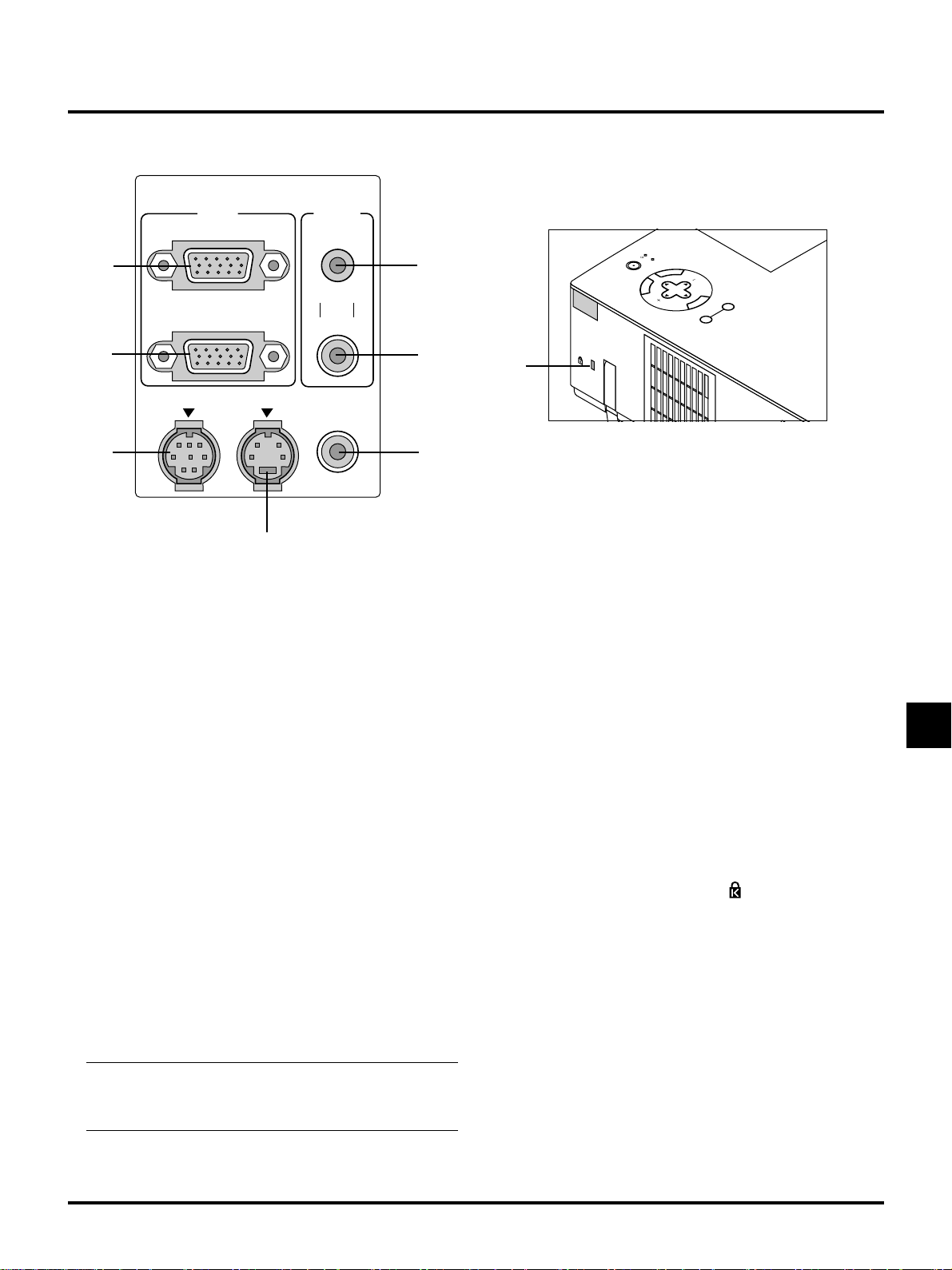
Ausstattung der Anschlußleiste
RGB
AUDIO
INPUT
1
IN
OUT
OUTPUT
INOUT
2
PC-CONTROL S-VIDEO VIDEO
7
6
1. RGB-Eingang/Komponenten-Eingangsanschluß
(15-pol. Mini D-SUB)
Schließen Sie hier Ihren PC oder andere RGB-Einrichtungen wie
z.B. IBM-kompatible Computer an. Verwenden Sie hierfür das
mitgelieferte Signalkabel. Oder schließen Sie hier einen Macintosh
oder kompatiblen Computer an. Verwenden Sie dafür das
mitgelieferte Signalkabel.
2. RGB-Monitor-Ausgangsanschluß
(15-poliger Mini-D-Sub)
Verwenden Sie diesen Anschluß, um Ihr Computerbild an einen
externen Monitor entweder von der Eingangsquelle RGB
umzuleiten.
3. Audio-Eingang / Ausgang (Mini-Buchse)
Schließen Sie hier den RGB-Audioausgang Ihres Computers oder
eines anderen RGB-Gerätes an.
Oder schließen Sie hier zusätzliche externe Lautsprecher an, um
den Sound von Ihrem Video- oder S-Video-Eingang zu hören.
4. Audio-Eingang / Ausgang (RCA)
Schließen Sie hier einen V ideorekorder , DVD Player , oder Laser Disc
Player. Oder schließen Sie hier zusätzliche externe Lautsprecher an,
um den Sound von Ihrem Computer zu hören.
HINWEIS: Für den Eingang oder Ausgang kann entweder der
Anschluss 3 oder 4 verwendet werden. Es ist jedoc h nicht möglich,
beide Anschlüsse gleichzeitig als Eingang zu benutzen. Dies könnte
eine Beschädigung Ihres Computers verursachen.
POWER
STATUS
3
4
8
ON
/
STAND BY
N
E
T
E
R
C
A
N
SELECT
C
E
L
E
N
U
AUTO ADJUST
SOURCE
M
Schlitz für Kensington Micro-Saver-
5
Sicherheitssystem
5. Video-Eingang (RCA)
An diesen Anschluß können Sie zur Videoprojektion einen Video-
rekorder, DVD-Player, Laserdisc-Player oder eine Dokumentenkamera anschließen.
6. S-Video-Eingang (4-pol. Mini DIN)
Schließen Sie hier den S-Video-Eingang von einer externen Quelle
wie z.B. einen VCR an.
7. PC-Steuerungsbuchse (8-pol. Mini DIN)
Schließen Sie hier Ihren PC zur Steuerung Ihres MultiSync Projektors
an. Damit können Sie mit einem seriellen Protokoll den Projektor mit
Ihrem PC steuern. Wenn Sie Ihr eigenes Steuerungsprogramm
schreiben wollen, finden Sie die Befehlsbeschreibungen auf Seite G–
40.
8. Eingebauter Sicherungsschlitz (
)
Dieser Sicherungsschlitz unterstützt das MicroSaver® Sicherheits-sys-
tem. MicroSaver® ist ein eingetragenes W arenzeichen der Ken-sington
Microware Inc. Das Logo ist ein Warenzeichen von Kensington
Microware Inc.
G–11
Page 12
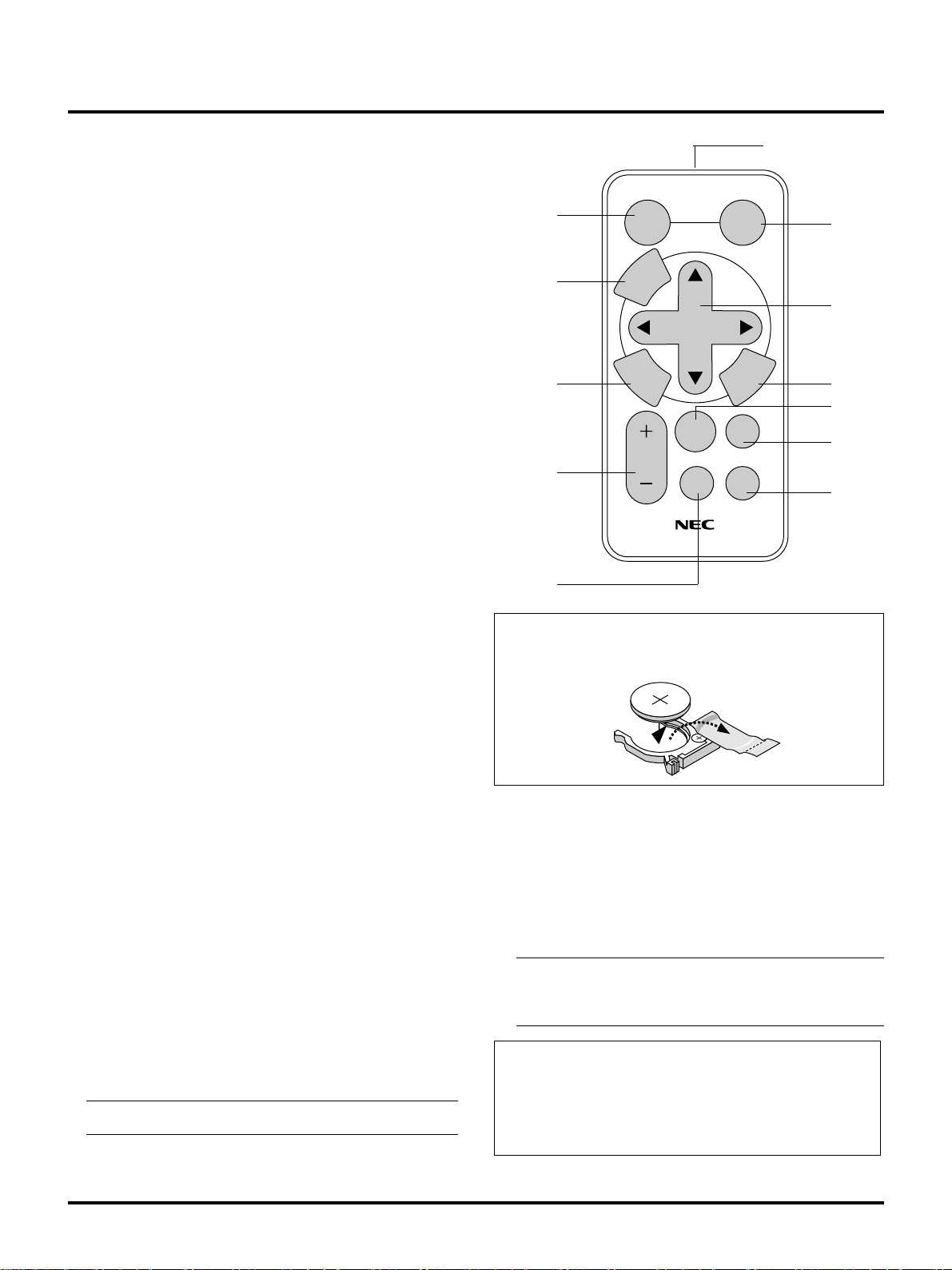
Ausstattung der Fernbedienung
SELECT
POINTER
Vol.–
Vol.+
POWER
HELP
RD-366E
PIC.
MUTE
MAGNIFY
SOURCE
AUTO
ADJ.
M
E
N
U
E
N
T
E
R
C
A
N
C
E
L
1. Quellen-Taste
Drücken Sie diese Taste, um eine Videoquelle auszuwählen.
2. Auto-Einstelltaste
Zur automatischen Einstellung der horizontalen/vertikalen Position und
der Bildpunkte für ein optimales Bild. Einige Signale werden
möglicherweise nicht richtig angezeigt oder benötigen eine gewisse Zeit,
um zum nächsten Signal zu schalten.
3. Menü-Taste
Zeigt das Menü für den Betrieb an.
4. Auswahl-Taste (▲▼
▲▼:Wählen Sie mit diesen Tasten das Menü der Funktion an, die Sie
einstellen möchten.
: Betätigen Sie diese Tasten, um den Pegel der im Menü
angewählten Funktion einzustellen.
Durch Betätigung der Taste wird die Wahl ausgeführt. Wenn keine Menüs
erscheinen, fungieren diese ▲▼ Tasten als Lautstärke-Regler.
W enn der Zeiger angezeigt ist, be we gen diese ▲▼ T asten den Zeiger.
5. Eingabetaste-Taste
Führt Ihre Menü-Auswahl aus und aktiviert die im Menü ausge-wählten
Funktionen.
6. Löschtaste-Taste
Drücken Sie diese Taste zum Verlassen von “Menüs”. Betätigen Sie diese
Taste auch, um die Einstellungen auf den letzten Stand zu bringen, w ährend
Sie sich im Einstellungs- oder Eingabemenü befinden.
7. V ergrößerungstaste
V erwenden Sie die Tasten (+) oder (–) zur Einstellung der Bildgröße auf bis zu
400%. Wenn der Zeiger angezeigt ist, erscheint das vergrößerte Bild in der
Mitte des Zeigers. Wird der Zeiger nicht angezeigt, erscheint das vergrößerte
Bild in der Mitte des Projektionsschirmes.
Wenn das Bild vergrößert wird, wechselt der Zeiger zum
Vergrößerungssymbol.
8. Zeiger-Taste
Drücken Sie diese Taste, um einen der acht verfügbaren Zeiger anzeigen
zu lassen; drücken Sie die T aste noch einmal, um den Zeiger verschwinden
zu lassen. Sie können das Zeiger-Symbol mit der Auswahl-Taste in den
von Ihnen gewünschten Bildschirmbereich bewegen.
9. T aste “Bildausblendung”
Mit dieser T aste können das Bild und der Ton für kurze Zeit aus-geblendet
werden. Drücken Sie die T aste nochmals zur W ieder-herstellung des Bildes
und des Tons.
10. Hilfe-Taste
Bei Betätigung dieser T aste erhalten Sie Informationen über Betriebs- und
Einstellungsverfahren oder über die eingegebenen Informationen zum
aktuellen Menü bzw. zu den aktuellen Ein-stellungen w ährend des Menü-
Betriebes.
11. Netz-Taste
Wenn der Hauptschalter eingeschaltet ist, können Sie den Projektor mit
dieser T aste einschalten.
HINWEIS: Halten Sie diese Taste (POWER) mindestens zwei
Sekunden lang gedrückt, um den Projektor auszuschalten.
) / Lautstärke (+) (–)
Drahtlose Karten-
12
Fernbedienung
1
2
3
4
5
6
8
9
7
11
10
HINWEIS: Ziehen Sie vor der Inbe-triebnahme der mitgelieferten
Karten-Fernbedienung das transparente Iso-lierband ab.
Informationen zum Ein-legen der Batterien finden Sie auf Seite
G-34.
H
N
A
P
A
J
S
T
L
M
O
n
V
CR2025
O
3
2
-
L
L
i
L
C
E
12. Infrarot-Transmitter
Richten Sie die Fernbedienung auf den Fernbedienungssensor am
Projektorgehäuse.
Vorsichtsmaßnahmen zur Fernbedienung
• Behandeln Sie die Fernbedienung vorsichtig.
• W enn die Fernbedienung naß werden sollte, reiben Sie sie sofort trocken.
• Vermeiden Sie übermäßige Hitze und Feuchtigkeit.
• Legen Sie die Batterien nicht verkehrt herum ein.
HINWEIS: Entfernen Sie vor der ersten Inbetriebnahme der KartenFernbedienung unbedingt das Isolierband.
* Bewahren Sie die Knopfbatterie außerhalb der Reichweite von Kindern
auf, um ein mögliches Verschlucken der Batterie zu verhindern.
VORSICHT:
Explosionsgefahr bei falschen Einlegen der Batterie.
Nur gegen denselben oder ähnlichen vom Hersteller empfohlenen
Typ austauschen.
Entsorgen Sie leere Batterien entsprechen den an Ihrem Wohnort
geltenden Bestimmungen.
G–12
Page 13

Reichweite
7m
30˚
7m7m
30˚
G–13
Page 14

2. INSTALLATION
R
G
B
IN
P
U
T
O
U
T
P
U
T
A
U
D
IN
INO
U
T
O
U
T
P
C
-
C
O
N
T
R
O
L
S
-
V
ID
E
O
V
ID
E
O
U
S
R
G
B
I
N
P
U
T
O
U
T
P
U
T
A
U
D
IN
O
U
T
P
C
-
C
O
N
T
R
O
L
S
-
V
I
D
E
O
V
ID
R
G
B
IN
P
U
T
O
U
T
P
U
T
A
U
D
IN
O
U
T
P
C
-C
O
N
T
R
O
L
S
-V
ID
E
O
V
ID
Dieses Kapitel beschreibt wie der MultiSync VT440/VT540 aufgestellt wird
und wie Video- und Audio-Quellen angeschlossen werden.
Aufstellung Ihres Projektors
Die Aufstellung und Bedienung Ihres MultiSync VT440/VT540 ist einfach.
Bevor Sie jedoch beginnen, müssen Sie zuerst:
1. Das Bildformat bestimmen.
2. Einen Projektionsschirm aufstellen oder eine nicht glänzende weiße W and
aussuchen, auf den oder die Sie das Bild projizieren können.
Tragen des Pr ojektors: T ragen Sie den Projektor stets am Trage griff. Stellen
Sie unbedingt sicher, daß Sie das Netzkabel und alle anderen
Verbindungskabel für Video-quellen abziehen, bevor Sie das Gerät
transportieren. Wenn Sie den Projektor transportieren oder nicht benutzen,
decken Sie die Linse mit der Linsenabdeckung ab.
Tragegriff
OFF
/
ON
L
E
C
N
A
C
R
E
T
SELECT
U
N
N
E
POWER
E
STATUS
M
SOURCE AUTO ADJUST
Auswahl des Aufstellungsortes
Je weiter der Projektor vom Projektionsschirm oder von der Wand entfernt
ist, desto größer wird das Bild. Die minimale Bilddiagonale beträgt 0,64 m
(25"), wenn der Projektor grob gemessen etwa 1,2 m von der Projektionsfläche
entfernt ist. Die größte Bilddiagonale beträgt 7,6 m (300"), wenn der Projektor
etwa 12,0 m vom Projektionsschirm oder von der Wand entfernt ist.
4. Bewegen Sie den Projektor nach links oder rechts, um das Bild horizontal auf die Mitte auszurichten.
5. Für die vertikale Zentrierung des Bildes heben Sie die vordere Ecke des
Projektors an und drücken Sie die sich an der Projektor-Vorderseite
befindliche Taste, um die vorderen Kippfüße zu lösen.
Seitenansicht
Projektionsschirm
(Mit Hilfe der vorderen Kippfüße läßt sich das Bild um ca. 10 Grad nach
oben bzw. unten verschieben.)
Einstellung des Kippfußes
1) Halten Sie die sich vorn am Projektor befindliche Kipptaste
gedrückt.
2) Heben Sie die Vorderkante des Projektors auf die gewünschte
Höhe an und lassen Sie die Taste los, um den einstellbaren
Kippfuß zu arretieren.
O
N
N
E
T
E
R
/
O
F
F
C
A
N
S
E
C
L
E
E
C
T
L
S
O
U
R
M
C
E
E
N
U
A
U
T
O
A
D
J
U
S
T
2
1
Verwendung eines Tisches oder Wagens
1. Stellen Sie den Projektor auf eine ebene waagerechte Fläche in optimaler
Entfernung zum Projektionsschirm oder zur Wand, so daß Sie das
gewünschte Bildformat sehen können. (Vermeiden Sie, daß auf den
Projektionsschirm oder auf die Wand, auf den/die Sie die Bilder
projizieren möchten, helles Raumlicht oder di-rektes Sonnenlicht fällt.)
2. Schließen Sie das Netzkabel an, entfernen Sie die Linsenkappe und
schalten Sie den Projektor ein. (W enn kein Eing angssignal verfügbar ist,
zeigt der Projektor ein Hintergrundbild.)
3. Stellen Sie sicher, daß der Projektor rechtwinklig zum Projektions-schirm
steht.
Draufsicht
Projektionsschirm
L
E
OFF
C
/
N
A
ON
C
U
N
E
M
SELECT
R
E
T
N
E
SOURCE AUTO ADJUST
POWER
STATUS
Drehen Sie den Fuß, um die Bildposition vertikal auf dem Bildschirm
fein einzustellen.
Die Höhe jedes einzelnen hinteren Fußes kann auf bis zu 0,6" (4
mm) verändert werden.
6. Für die vertikale Feineinstellung der Bildposition auf dem Projektionsschirm drehen Sie, falls erforderlich, jeden einzelnen der vorderen
und hinteren Kippfüße.
Wenn das projizierte Bild nicht rechtwinklig zum Projektions-schirm
erscheint, führen Sie die Trapez-Korrektur für die richtige Einstellung
aus. Die Höhe jedes hinteren Fußes kann um bis zu 4 mm verändert
werden.
7. Justieren Sie die Bildgröße mit dem sich an der Linse befindlichen ZoomRing.
G–14
Page 15

Projektionsentfernung
C
A
E
α
D
Maßeinheit (mm)
"H = Horizontale Bildschirmbreite
A = C/cosα
C (weit) = 36,8712 × (Bildgröße / 0,92205) – 43,5689
C (tele) = C(weit) × 1,2
D = 1,45 × M – 62,9
E = 62,9 + 5,5M
M = 1,25H / 22,86
Zoom Linse (Weit)
α grad 9,01 8,93 8,85 8,82 8,81 8,79 8,78 8,77 8,75 8,74 8,74 8,73 8,72 8,72
β (=sinα) 0,16 0,16 0,15 0,15 0,15 0,15 0,15 0,15 0,15 0,15 0,15 0,15 0,15 0,15
γ (=cosα) 0,99 0,99 0,99 0,99 0,99 0,99 0,99 0,99 0,99 0,99 0,99 0,99 0,99 0,99
Bildschirmgröß H-Breite zoll 24 32 48 56 64 72 80 96 120 144 160 192 216 240
4:3 Diagonal zoll 30 40 60 70 80 90 100 120 150 180 200 240 270 300
A mm 1171 1575 2384 2789 3193 3598 4002 4811 6025 7238 8047 9666 10879 12093
C mm 1156 1556 2356 2756 3155 3555 3955 4755 5955 7154 7954 9554 10753 11953
D mm -15 2 34 50 66 82 98 130 179 227 259 324 372 420
E mm 246 307 430 491 552 613 674 796 980 1163 1285 1530 1713 1896
zoll 46 62 94 110 126 142 158 189 237 285 317 381 428 476
zoll 46 61 93 108 124 140 156 187 234 282 313 376 423 471
zoll -1 0 1233457910131517
zoll 10 12 17 19 22 24 27 31 39 46 51 60 67 75
Zoom Linse (Tele)
α degree 6,28 7,46 7,39 7,37 7,36 7,35 7,34 7,32 7,31 7,30 7,30 7,29 7,29 7,28
β (=sinα) 0,11 0,13 0,13 0,13 0,13 0,13 0,13 0,13 0,13 0,13 0,13 0,13 0,13 0,13
γ (=cosα) 0,99 0,99 0,99 0,99 0,99 0,99 0,99 0,99 0,99 0,99 0,99 0,99 0,99 0,99
Bildschirmgröß H-Breite zoll 20 32 48 56 64 72 80 96 120 144 160 192 216 240
4:3 Diagonal zoll 25 40 60 70 80 90 100 120 150 180 200 240 270 300
A mm 1396 1883 2851 3334 3818 4302 4785 5753 7204 8655 9623 11558 13009 14460
C mm 1387 1867 2827 3307 3787 4266 4746 5706 7146 8585 9545 11464 12904 14344
D mm -23 2 34 50 66 82 98 130 179 227 259 324 372 420
E mm 216 307 430 491 552 613 674 796 980 1163 1285 1530 1713 1896
zoll 55 74 112 131 150 169 188 226 284 341 379 455 512 569
zoll 55 74 111 130 149 168 187 225 281 338 376 451 508 565
zoll -1 0 1233457910131517
zoll 8 12 17 19 22 24 27 31 39 46 51 60 67 75
Projektionsabstand und Bildgröße
A: Abstand zwischen Linse und
Bildschirmmitte
C: Horizontale
Projektionsentfernung
zwischexn der
Bildschirmfläche und der
Linse
D: Vertikaler Abstand zwischen
der Projektor-Unterkante und
dem unteren Bildrand
E: Vertikaler Abstand zwischen
der Projektor-Unterkante und
der Bildschirmmitte
HINWEIS: Distanz kann um +/–5% schwanken.
Bildschirm (zoll)
H
4:3 Diagonal
300
250
200
150
100
50
Bildgröße (zoll)
0
024681012
Projektionsabstand (m)
weit tele
G–15
Projektionsabstand Bildgröße (zoll)
(m) Weit Tele
1,2 30 25
1,6 40 33
2,4 60 50
2,8 70 58
3,2 80 67
3,6 90 75
4,0 100 83
4,8 120 100
6,0 150 125
7,2 180 150
8,0 200 167
9,6 240 200
10,8 270 225
12,0 300 250
Page 16

Deckenmontage
Maßeinheit (mm)
"H = Horizontale Bildschirmbreite
F
PC-CONTROLS-VIDEO VIDEO
INOUT
OUTPUT
OUT
IN
INPUT
RGB
B
α
AUDIO
A
C
A: Abstand zwischen Linse und Bildschirmmitte
B: Vertikaler Abstand zwischen der Oberkante der als Zubehör erhältlichen Decken-Aufhängevorrichtung und der Bildschirmmitte
C: Horizontale Projektionsentfernung zwischen der Bildschirmfläche und der Linse
F: Vertikaler Abstand zwischen der Unterkante des Projektors und dem oberen Bildrand
Zoom Linse (Weit)
α grad 9,01 8,93 8,85 8,82 8,81 8,79 8,78 8,77 8,75 8,74 8,74 8,73 8,72 8,72
β (=sinα) 0,16 0,16 0,15 0,15 0,15 0,15 0,15 0,15 0,15 0,15 0,15 0,15 0,15 0,15
γ (=cosα) 0,99 0,99 0,99 0,99 0,99 0,99 0,99 0,99 0,99 0,99 0,99 0,99 0,99 0,99
Bildschirmgröße H-Breite
4:3 Diagonal zoll 30 40 60 70 80 90 100 120 150 180 200 240 270 300
A mm 1171 1471 2242 2628 3013 3399 3785 4556 5713 6870 7641 9184 10341 11498
C mm 1156 1556 2356 2756 3155 3555 3955 4755 5955 7154 7954 9554 10753 11953
B mm 277 338 461 522 583 644 705 827 1011 1194 1316 1561 1744 1927
F mm -46 -29 3 19 35 51 67 100 148 196 229 293 341 390
zoll 24 32 48 56 64 72 80 96 120 144 160 192 216 240
zoll 46 58 88 103 119 134 149 179 225 270 301 362 407 453
zoll 46 61 93 108 124 140 156 187 234 282 313 376 423 471
zoll 11 13 18 21 23 25 28 33 40 47 52 61 69 76
zoll -2 -1 011234689121315
A = C/cosα
B = 94 + 5,5 × M
C (weit) = 36,8712 × (Bildgröße/ 0,92205) – 43,5689
C (tele) = C(weit) × 1,2
F = 1,4516 × M – 94
M = 1,25H / 22,86
Zoom Linse (Tele)
α grad 6,28 7,1 7,0 7,0 7,0 7,0 6,9 6,9 6,9 6,9 6,9 6,9 6,9 6,9
β (=sinα) 0,11 0,12 0,12 0,12 0,12 0,12 0,12 0,12 0,12 0,12 0,12 0,12 0,12 0,12
γ (=cosα) 0,99 0,99 0,99 0,99 0,99 0,99 0,99 0,99 0,99 0,99 0,99 0,99 0,99 0,99
Bildschirmgröße H-Breite
4:3 Diagonal zoll 25 40 60 70 80 90 100 120 150 180 200 240 270 300
A mm 1396 1902 2900 3399 3898 4397 4896 5893 7390 8887 9885 11881 13378 14875
C mm 1387 1867 2827 3307 3787 4266 4746 5706 7146 8585 9545 11464 12904 14344
B mm 247 338 461 522 583 644 705 827 1011 1194 1316 1561 1744 1927
F mm -54 -29 3 19 35 51 67 100 148 196 229 293 341 390
WARNUNG
• Die Deckenmontage Ihres Projektors muß von qualifiziertem
NEC-Servicepersonal ausgeführt werden. Informationen erhalten Sie von Ihrem NEC-Fachhändler.
* Versuchen Sie nicht, den Projektor selbst zu installieren.
• Betreiben Sie Ihren Projektor nur auf einer sicheren, waagerechten Unterlage. Wenn der Projektor auf den Boden fällt,
können Sie sich verletzen und der Projektor kann schwer
beschädigt werden.
• Betreiben Sie den Projektor nicht an Orten, an denen er großen
Temperaturschw ankungen ausgesetzt wäre. Der Projektor muß
bei Temperaturen zwischen 0ºC und 35ºC betrieben werden.
• Setzen Sie den Projektor weder Feuchtigkeit, Staub noch
Rauch aus. Dadurch könnte die Bilddarstellung beschädigt
werden.
• Stellen Sie sicher, daß der Projektor ausreichend belüftet wird,
so daß die Hitze abgeführt werden kann. Decken Sie weder die
seitlichen noch vorderen Lüftungsöffnungen am Projektor ab.
zoll 20 32 48 56 64 72 80 96 120 144 160 192 216 240
zoll 55 75 114 134 153 173 193 232 291 350 389 468 527 586
zoll 55 74 111 130 149 168 187 225 281 338 376 451 508 565
zoll 10 13 18 21 23 25 28 33 40 47 52 61 69 76
zoll -2 -1 011234689121315
Wenn Ihr Projektor an der Decke montiert ist und das Bild auf dem
Kopf steht, verwenden Sie die “Menu”- und “Select”-Tasten am
Projektorgehäuse oder die ▲▼ Taste auf der Fernbedienung zur
Korrektur der Bildausrichtung.
(Siehe Seite G-31.)
Reflexion des Bildes
W enn Sie das Bild vom Projektor mit Hilfe eines Spiegels reflektieren,
kommen Sie in den Genuß eines viel größeren Bildes. Kontaktieren
Sie Ihren NEC-Fachhändler, wenn Sie einen Spiegel benötigen. Wenn
Ihr Bild bei Benutzung eines Spiegels spiegelverkehrt dargestellt wird,
verwenden Sie die “Menu”- und “Select”-T asten am Projektor gehäuse
oder die ▲▼ Tasten auf der Fernbedienung zur Korrektur der
Bildausrichtung. (Siehe Seite G-31.)
G–16
Page 17

Anschlußdiagramm
Macintosh oder Kompatible
(Tischgerät oder Notebook)
Stiftadapter für Macintosh
Audio-Ausrüstung
Monitor
PC CONTROL
VCR, DVD-Player oder Laserdisc-Player
An die Video-, S-Video- und
Audio-Eingänge am Projektor
RGB OUTPUT
S-VIDEO
AUDIORGB INPUT
IN
OUT
OUT
IN
VIDEO
IBM-PC oder Kompatible
(Tischgerät oder Notebook)
Signalkabel (Lieferumfang)
An den 15-pol. D-Sub-Stecker am
Projektor. Beim Anschluß eines längeren
Signalkabels als das mitgelieferte,
wird die Verwendung eines
handelsüblichen Verteilungsverstärkers
empfohlen.
DVD-Player (mit Komponenten-Ausgang)
Optionales Komponenten V-Kabel
Dokumentenkamera
HINWEIS:
Bei der Benutzung mit einem Notebook müssen Sie vor dem Einschalten des Notebooks unbedingt einen Anschluß zwischen dem
Projektor und dem Notebook herstellen. In den meisten Fällen kann das Signal erst dann vom RGB-Ausgang ausgegeben werden, wenn das
Notebook nach dem Anschluß an den Projektor eingeschaltet wird.
Fernbedienungsrichtlinien
* Wenn das Bild während der Benutzung der Fernbedienung abschaltet, liegt das möglicherweise daran, daß der Bildschirm-schoner des Comput-
ers oder der Power Management-Software aktiviert ist.
* Wenn Sie unbeabsichtigt die POWER-T aste der Fernbedienung gedrückt haben, warten Sie 30 Sekunden und drück en Sie erst dann die POWER-
Taste, um den Betrieb fortzusetzen.
HINWEIS: Wenn das Video-, S-Video- oder Audiokabel erforderlich ist, sollte die Kabellänge max. 3 m betragen.
G–17
Page 18

Anschluß Ihres PC
IBM VGA oder Kompatibles
(Notebook)
IBM VGA oder Kompatibles
(Tischgerät)
Signalkabel (Lieferumfang)
An den 15-pol. D-Sub-Stec ker am Projektor . Beim Anschluß eines
längeren Signalkabels als das mitgelieferte, wird die Verwendung
eines handelsüblichen V erteilungsverstärkers empfohlen.
RGB INPUT
RGB
INPUT
AUDIO
AUDIO
OUTPUT
PC-CONTROL S-VIDEO VIDEO
IN
OUT
INOUT
Audiokabel
(keine Lieferumfang)
Anschluß Ihres PC
W enn Sie Ihren PC an Ihren MultiSync VT440 (SVGA)/VT540 (XGA) Projektor anschließen, können Sie das Bild vom Computer -Bildschirm
für eine eindrucksvolle Präsentation projizieren.
Verfahren Sie zum Anschluß an einen PC einfach wie folgt:
1. Schalten Sie Ihren Computer und Ihren Projektor aus.
2. Schließen Sie Ihren PC mit Hilfe des mitgelieferten Signalkabels an den Projektor an.
3. Schalten Sie den Projektor und den Computer ein.
4. Wenn nach einer gewissen Zeit der Inaktivität kein Bild mehr zu sehen ist, könnte dies am Bildschirmschoner des an dem Projektor
angeschlossenen Computers liegen.
G–18
Page 19

Anschluß Ihres Macintosh-Computers
Macintosh (Notebook)
Audiokable
(kein Lieferumfang)
Signalkable
(Lieferumfang)
RGB INPUT
RGB
INPUT
AUDIO
OUTPUT
PC-CONTROL S-VIDEO VIDEO
IN
OUT
AUDIO
INOUT
Macintosh (Tischgerät)
Bei älteren
Macintosh’s müssen
Sie für den
Anschluß an die
Video-Schnittstelle
den mitgelieferten
Stiftadapter
verwenden.
Stiftadapter für Macintosh
(Lieferumfang)
HINWEIS: Der neue MacintoshComputer wie z.B. der G3 ist mit
einem 15-poligen HD-Stecker
ausgestattet. Die “Plug and Play”-
Daten des VT440/VT540 werden
zum Macintosh herunter geladen.
Daher wird kein Mac-Adapter
benötigt.
P
I
D
56
N
O
34
2
1
Anschluß Ihres Macintosh-Computers
Wenn Sie Ihren Macintosh-Computer an Ihren MultiSync VT440
(SVGA)/VT540 (XGA) Projektor anschließen, können Sie das Bild
vom Computer-Bildschirm für eine eindrucksvolle Präsentation
projizieren. Verfahren Sie zum Anschluß an einen Macintosh einfach
wie folgt:
1. Schalten Sie Ihren Computer und Ihren Projektor aus.
2. Schließen Sie Ihren Macintosh mit Hilfe des mitgelieferten
Signalkabels an den Projektor an.
3. Schalten Sie den Projektor und den Computer ein.
4. Wenn nach einer gewissen Zeit der Inaktivität kein Bild mehr zu
sehen ist, könnte dies am Bildschirmschoner des an dem Projektor
angeschlossenen Computers liegen.
G–19
Page 20

Wenn Sie den Projektor zusammen mit einem Macintosh benutzen, müssen Sie
den DIP-Schalter des mitgelieferten Adapters entsprechend Ihrer Auflösung
einstellen. Starten Sie Ihren Macintosh nach der Einstellung neu.
Auf den nachfolgenden Seiten erhalten Sie Informationen zur Ein-stellung
der DIP-Schalter.
• Wenn Sie den Projektor mit einem Macintosh benutzen, empfiehlt
sich das Format SVGA (800 ⫻ 600)/XGA (1024 ⫻ 768), sofern Ihr
Computer dieses Format unterstützt.
• Wenn Sie den Projektor mit einem Macintosh Po werBook benutzen,
sollte der Ausgang nicht auf 800 x 600 gestellt werden, solange
“spiegeln” auf Ihrem PowerBook ausgeschaltet ist. Beziehen Sie
sich hinsichtlich des Spiegelns auf die dem Macintosh-Computer
beiliegende Betriebsanleitung.
HINWEIS:
Für ein PowerBook, das nicht mit einem 15-poligen
D-SubStecker ausgestattet ist, benötigen Sie ein von Apple Computer
hergestelltes V ideo-Adapterkabel.
Tabelle zur Einstellung des Bildschirm-Modus
Auflösung
13" Multi-Scan Modus /16"-13" ON ON ON ON
17" Multi-Scan Modus /19"-13" ON ON ON
21” Multi-Scan Modus /21"-13" ON ON ON
13" festgelegter Modus/640 x 480 ON ON
VGA/SVGA-Modus ON ON
16" festgelegter Modus/832 x 624 ON ON
19" festgelegter Modus/1024 x 768 ON ON
21" festgelegter Modus/1152 x 870 ON ON ON ON
Anzahl der DIP-Schalter
1 23 456
HINWEIS:
Bei der Einstellung anderer als von Ihrem Macintosh und dem
Projektor unterstützter Display-Modi kann die Einstellung des DIPSchalters zu einem leichten Springen des Bildes führen. Möglich ist auch,
daß gar nichts auf dem Bildschirm erscheint. Stellen Sie den DIP-Sc halter
in einem derartigen Fall auf den festgelegten Modus 13" und starten Sie
Ihren Macintosh neu. Anschließend sollten Sie wieder einen anzeigbaren
Modus einstellen und dann Ihren Macintosh noch einmal neu starten. Stellen
Sie sicher , daß der Pr ojektor und Ihr Ma-cintosh sowohl mit dem BildschirmAdapter als auch mit dem mitgelieferten Signalkabel (15-poliger D-SubMini-Stecker) ange-schlossen sind. Starten Sie anschließend Ihren
Macintosh neu.
Beispiele für die Einstellung der DIP-Schalter
17" Multi-Scan Modus VGA/SVGA-Modus 19" festgelegter Modus
ON
HINWEIS:
W eitere Informationen über die Anforderungen an den V ideoAusgang Ihres Computers entnehmen Sie bitte der dem Computer
beiliegenden Betriebsanleitung. Dort können Sie auch nach-lesen, ob
spezielle Identifikationen oder Konfigur ationen Ihres Pr o-jektorbildes und
Monitors erforderlich sind.
ON
654 321
321
ON
654321
654
G–20
Page 21

Anschluß eines externen Monitors
Externen Monitor
R
G
B
IN
P
U
O
U
T
P
P
C
-C
O
N
T
R
O
L
RGB OUTPUT
T
A
U
AUDIO IN
D
IO
U
T
IN
O
U
T
U
T
INO
S
-V
AUDIO OUT
ID
E
O
V
ID
E
O
Sie können einen separaten externen Monitor an Ihren Projektor anschließen, um ständig das projizierte Bild anzuzeigen. Hierzu verfahren Sie
wie folgt:
1. Schalten Sie Ihren Projektor und Ihren Computer, Dokumenten-Kamera oder eine andere Videoquelle ab.
2. Verwenden Sie ein 15-poliges Kabel zum Anschluß Ihres Monitors an den Monitorausgang (Mini D-Sub 15 polig) Ihres Projektors.
3. Schalten Sie Ihren Projektor und Ihren Computer, Dokumenten-Kamera oder eine andere Videoquelle wieder ein.
G–21
Page 22

Anschluß Ihres DVD-Players
DVD-Players
Y Cb Cr
R L
Rot
Weiß
RGB INPUT
R
G
B
IN
P
U
Cr
Cb
Y
T
A
U
D
IO
O
U
T
P
U
T
IN
O
P
C
-C
O
N
T
R
O
L
U
T
U
T
INO
S
-V
ID
E
O
V
ID
E
O
Optionalen 15-poligen-an-RCA3 Kabel
(Component V )
Audio-Ausrüstung
Audiokable
(kein Lieferumfang)
R L
Weiß
Rot
SiekönnenIhren ProjektorüberdieKomponenten-AusgängeoderdenV ideo-Ausgang an einen D VD-Player anschließen.Verfahren Sie einfach wie
folgt:
1. Schalten Sie sowohl Ihren Projektor als auch den DVD-Player aus.
2. Wenn Ihr DVD-Player mit Komponenten-Video-Ausgängen (Y, Cb, Cr) ausgestattet ist, schließen Sie Ihren DVD-Player mit Hilfe eines
optionalen 15-poligen-an-RCA3 Kabel an den RGB INPUT-Anschluß am Projektor an. Verwenden Sie bei einem DVD-Player ohne
Komponenten-Ausgänge (Y, Cb, Cr) herkömmliche RCA-Kabel (kein Lieferumfang) für den Anschluß eines gemischten VIDEO-Ausgangs
des DVD-Players an den Video-Eingang des Projektors.
3. Schalten Sie sowohl den Projektor als auch den DVD-Player ein.
HINWEIS: Weitere Informationen über die Video-Ausgangsan-forderungen Ihres DVD-Players entnehmen Sie bitte der dem DVD-Player
beiliegenden Betriebsanleitung.
G–22
Page 23

Anschluß Ihres VCR’s oder Laserdisc-Players
VCR/ Laser disc-Players
L
R
Weiß
Rot
S-Videokabel
(kein Lieferumfang)
R
G
IN
P
O
UTP
S-VIDEO
P
C
-C
O
NT
RO
B
UT
A
U
DIO
UT
IN
O
U
T
U
T
S-VID
INO
EO
VIDEO
VIDEO
L
Audio-Ausrüstung
Dokumenten-Kamera
Audiokable
(kein Lieferumfang)
L
R
VIDEO
Weiß
Rot
Videokabel
(kein Lieferumfang)
Verwenden Sie für den Anschluß Ihres VCR’s oder Laserdisc-Players an Ihren Projektor herkömmliche RCA-Kabel (kein Lieferumfang).
Verfahren Sie zur Durchführung der Anschlüsse einfach wie folgt:
1. Schalten Sie sowohl Ihren Projektor als auchVCR bzw. Laserdisc-Player aus.
2. Schließen Sie das eine Ende Ihres RCA-Kabels an den sich auf der Rückseite des VCR’s befindlichen Video-Ausgangsanschluß an. Das
andere Ende des RCA-Kabels muß an denVideo-Eingang des Projektors angeschlossen werden. Verwenden Sie für den Anschluß des Tons
von Ihrem VCR bzw. Laserdisc-Player an Ihren Audio-Ausrüstuns (wenn IhrVCR oder Laserdisc-Player daf ür ausgele gt ist) herk ömmliche
Audiokabel. Achten Sie beim Anschluß unbedingt darauf, daß Sie den rechten und linken Kanal richtig anschließen, da nur so Stereoton
gewährleistet ist.
3. Schalten Sie sowohl den Projektor als auch den VCR bzw. Laserdisc-Player ein.
HINWEIS: Weitere Informationen über die Video-Ausgangsan-for derungen an Ihr e Ger äte entnehmen Sie bitte der Ihr em VCR bzw. Laserdisc-
Player beiliegenden Betriebsanleitung.
G–23
Page 24

3. BETRIEB
Dieses Kapitel beschreibt wie eine Computer- oder eine Videoquelle
ausgewählt und das Bild eingestellt wird. Außerdem erhalten Sie
Informationen darüber, wie das Menü oder die Projektor-Einstellungen
angepaßt werden.
Allgemeine Bedienung
Prüfen Sie vor dem Einschalten Ihres Projektors, ob Ihr Computer oder Ihre
Videoquelle eingeschaltet ist und ob die Linsenkappe entfernt wurde.
1. Schalten Sie den Projektor ein
Schließen Sie das mitgelieferte Netzkabel an die Wandsteckdose an. Der
Projektor geht in den Standby-Betrieb und die Netzanzeige leuchtet orange.
Die Netzanzeige leuchtet erst dann grün, wenn Sie die “POWER”-Taste am
Projektorgehäuse oder auf der optionalen V ollfunktions-Fernbedienung gedrückt
haben. Erst dann ist auch der Projektor betriebsbereit.
HINWEIS:
wenn sich Ihr Projektor dur ch Einstec ken des Netzkabels einschalten soll.
(Siehe Seite G-32.)
HINWEIS:
Lampe 3 Minuten nach Einschalten des Projektors immer in der Hoher
Helligkeitsmodus. Wenn Sie die Eco-Modus ausgewählt haben, blinkt die
STA TUS-Anzeige grün und die Eco-Modus wird innerhalb von 3 Minuten
aktiviert.
HINWEIS:
der Bildschirm u.U. Dabei handelt es sich nicht um eine Störung . W arten
Sie 3 bis 5 Minuten, bis sich die Lampenbeleuchtung stabilisiert hat.
Verwenden Sie das Menü und aktivieren Sie “Auto Start”,
Ungeachtet der Lampenbetriebsarteinstellung, bleibt die
Unmittelbar nach dem Einschalten des Projektors flimmert
ACHTUNG
V ermeiden Sie die W iedergabe v on Standbildern über eine längere
Zeitspanne. Dies könnte dazu führen, dass diese Standbilder
vorübergehend auf der Oberfläche der LCD-Anzeigetafel sichtbar
bleiben.
Geschieht dies, den Projektor ganz einfach weiterbenutzen. Der
Statik-Hintergrund des vorherigen Bildes erlischt.
Vergrößern und Verschieben eines Bildes
Sie können den von Ihnen gewünschten Bildbereich auf bis zu 400
Prozent vergrößern. Verfahren Sie hierzu wie folgt:
1) Drücken Sie die POINTER-Taste auf der
Kartenfernbedienung, um den Zeiger anzeigen zu lassen.
POINTER
2) Setzen Sie den Zeiger auf den Bereich, den Sie vergrößern
möchten.
2. Wählen Sie den Computer oder die Videoquelle aus
Drücken Sie die Eingangstaste auf der Fernbedienung oder am
Projektorgehäuse, um zum Anzeigen des Bildes “Video” (VCR,
Dokumentenkamera oder Laserdisc-Player), “S-Video” oder “RGB”
(Computer oder DVD mit Komponenten-Ausgang) auszuwählen.
Oder drücken Sie die “Menu”-Taste auf der Fernbedienung oder am
Projektorgehäuse und wählen Sie Ihre Videoquelle über das Menü aus:
“Video”, “S-Video” oder “RGB”.
3. Einstellung der Bildgröße und der Bildschärfe
Stellen Sie die Bildgröße mit dem Zoomhebel und die bestmög-liche
Bildschärfe mit dem Fokus-Ring ein.
Betätigen Sie die “Magnify”-Taste (+) oder (–) auf der Fernbe-dienung,
um das Bild um bis zu 400% zu vergrößern.
4. Schalten Sie den Projektor aus
Halten Sie zunächst die POWER-Taste am Projektorgehäuse mindestens
zwei Sekunden lang gedrückt oder betätigen Sie die “POWER”-Taste auf
der Fernbedienung. Die Netzanzeige leuchtet danach orange. Trennen Sie
dann das Netzkabel ab. Die Netzanzeige erlischt.
WICHTIG:
• Wenn der Projektor längere Zeit nicht benutzt wird, sollte das
Netzkabel aus der Netzsteckdose herausgezogen werden.
• Für ein kurzes Abschalten des Bildes (fünf Minuten oder weniger)
drücken Sie die Taste “Picture Mute” anstatt den Projektor aus- und
wieder einzuschalten.
• Der Projektor projiziert ein schwarzes bzw. blaues Bild oder ein Logo,
wenn kein Eingangssignal vorhanden ist.
• Schalten Sie den Projektor nicht aus und unmittelbar danach wieder
ein. Vor dem Wiedereinschalten muß der Projektor zuerst 30 Sekunden
lang abkühlen.
Vol.
SELECT
Vol.
3) Stellen Sie das Bildformat auf bis zu 400 Prozent ein.
MAGNIFY
MAGNIFY
G–24
Page 25

Verwendung der Menüs
HINWEIS:
angezeigt, während ein be wegliches Halbvideobild projiziert wird.
1. Drücken Sie zur Anzeige des Hauptmenüs die “Menu”-Taste auf
2. Drücken Sie die ▲▼ Tasten auf der Karten-Fernbedienung oder
3. Drücken Sie die Taste oder die “Enter”-Taste am Projektor-
4. Stellen Sie den Pegel ein oder schalten Sie die gewünschte
5. Die Änderung wird bis zur nächsten Einstellung gespeichert.
6. Wiederholen Sie die Schritte 2 - 5, um weitere Funktionen
Das On-Scree-Menü wird möglicherweise nicht richtig
der Fernbedienung oder am Projektorgehäuse.
am Projektorgehäuse, um damit das Menü für die Funktion zu
markieren, die Sie einstellen oder eingeben möchten.
gehäuse oder auf der Karten-Fernbedienung um das Untermenü
oder die Funktion auszuwählen.
Funktion mit den “Select” oder Tasten am
Projektorgehäuse, auf der Karten-Fernbedienung ein oder aus.
Die On-Screen-Bildlaufleiste zeigt die Erhöhungen oder
Verringerungen an.
ENTER: Speichert die Eingaben oder Einstellungen.
CANCEL: Kehrt zum vorherigen Bildschirm zurück, ohne die
Ein-gaben oder Einstellungen zu speichern.
einzustellen oder drücken Sie die “Cancel”-Taste am
Projektorgehäuse oder auf der Fernbedienung, um die Menü-Anzeige
abzuschalten.
G–25
Page 26

Menü-Baum
Grund
Erweitertes
Untermenü
(alle)
(alle)
(VKH)
(VKH)
(V)
Funktionen
Hohe Helligkeit/ Eco
(alle)
(alle)
(alle)
(alle)
Normal/ Natürlich1/ Natürlich2
Bildformat
Rauschunterdrückung
Farbmatrix
Weißabgleich
Auto-Einstellung
Position/ Takt
Auflösung
Alle Daten/ Aktuelles Signal
Menümodus
English/ Deutsch/ Français/ Italiano/ Svenska/ Japanese
Zeiger 1–8
Quellen-Anzeige
Lautstärkeregelung (direkte taste)
Menü-Anzeigezeit
Signalauswahl
RGB
VIDEO/ S-VIDEO
Auto Start
Strom-Management
Bestätigung Strom Aus
Trapez-Speicherung
Lampenbetriebstd-Zähl. lösch.
(alle)
Zoom/Wide-Zoom/Kinoformat
Aus/ Neidrig/ Mittel/ Hoch
HDTV/ SDTV/ B-Y/R-Y, Cb/Cr, Pb/Pr
Helligkeit R/G/B, Kontrast R/G/B
Ein/ Aus
Horizontal/ Vertikal/ Takt/ Phase
Auto/ Natürlich
Grund/ Erweiterter
Ein/ Aus
Ein/ Aus
Manuell/ Auto 3sek/ Auto 10sek/ Auto 30sek
Auto/ RGB/ Komponent
Auto/ 3,58NTSC/ 4,43NTSC/ PAL/
PAL60/ SECAM
An/ Aus
An/ Aus
An/ Aus
An/ Aus
(VKH)
(VKH)
(CH)
(alle)
(R)
(RH)/(R)
(R)
Quellenbezeichnung
Eingangsanschluss
Horizontale Frequenz
Vertikale Frequenz
Synch. -Polarität
Signaltyp
Videotyp
Synch.-Typ
Interlace
G–26
Ausrichtung
Hintergrund
Auflösung
Bildformat
Gammakorrektur
Rauschunterdrückung
Farbmatrix
Farbmatrix-Typ
Verbleibende Lampenzeit (%)
Lampenbetriebsstd-Zähler (H)
Projektorgebrauch
Tisch Front/ Decke Rüc k/ Tisch Rück
Decke Front
Blau/ Schwarz/ Logo
HINWEIS:
Einstellbare Quellen
R = RGB V = Video/S-Video
H = HDTV K = Komponente
Alle = Alle Quellen
Page 27

Menü-Elemente:
Titelleiste
Markierung
Tab
OK-Taste
Löschtaste
Volles Dreieck
Prüfbox
Funktaste
Bildlaufleiste
○○○○○○○○○○○○○○○○○○○○○○○○○○○○○○○○○○○○○○○○○○○○○○○○○○○○○○○○○○○○○○○○
Menü-Fenster oder Dialogboxen haben normalerweise folgende Elemente:
Titelleiste: Zeigt den Menü-Titel an.
Markierung: Zeigt das angewählte Menü oder die angewählte Funktion an.
Volles Dreieck: Zeigt an, daß weitere Auswahlmöglichkeiten vorhanden sind. Ein markiertes Dreieck zeigt an, daß die Funktion akti viert ist.
Tab: Zeigt eine Gruppe von Ausstattungsmerkmalen in einer Dialogbox an.
Funktaste: Betätigen Sie diese runde Taste zum Anwählen einer Option in einer Dialogbox.
Prüfbox: Plazieren Sie ein Prüfzeichen in der quadratischen Box, um die Option einzuschalten.
Bildlaufleiste: Zeigt Einstellungen oder die Richtung der Einstellung an.
OK-Taste: Drücken Sie diese Taste zur Bestätigung Ihrer Eingabe. Sie kehren zum vorherigen Menü zurück.
Löschtaste: Drücken Sie diese Taste zum Löschen Ihrer Eingabe. Sie kehren zum vorherigen Menü zurück.
G–27
Page 28

Menü-Beschreibungen & Funktionen
Quellenauswahl
Hiermit wählen Sie unabhängig davon, was an den Eingängen
angeschlossen ist, eine der fol-genden V ideoquellen aus: VCR, D VD-Player,
Laserdisc-Player, Computer oder Dokumenten-kamera. Drücken Sie die
“Select”-Taste am Pro-jektorgehäuse oder die ▲▼ Tasten auf Ihrer
Fernbedienung, um zu markieren, welche Funk-tion Sie einstellen möchten.
RGB
Wählt den an Ihren RGB- oder Komponentensignal-Eingang ange-
schlossenen Computer an.
HINWEIS: Für einen Komponentensignal-Eingang benötigen Sie
ein optionales Komponentenkabel (Komponenten V-Kabel).
Video
Wählt das an Ihren Video-Eingang angeschlossene Gerät - VCR,
Laserdisc-Player, DVD-Player oder Dokumentenkamera - an.
S-Video
Wählt das an den S-Video-Eingang angeschlossene Gerät - VCR,
DVD-Player oder Laserdisc-Player - an.
HINWEIS: Möglicherweise wird ein Bild kurzzeitig eingefror en, wenn
ein Video mit einer Video- oder S-Video-Quelle im Schnellvorlaufoder Rücklaufmodus wiedergegeben wird.
Bildeinstellung
Lautstärke
Stellt den Lautstärkepegel des Projektors ein.
HINWEIS: Sie können den Lautstärkebalken ohne Öffnen des Menüs
anzeigen lassen. Einzelheiten hierzu entnehmen Sie bitte dem Kapitel
„Lautstärkebalken (Direkte taste)“ auf Seite G-31.
Bild-Optionen
Grundmodus Erweiterter Modus
Enthält optionale Steuerungen wie Trapez-K orrektur, F arbtemperatur
und Lampenbetriebsart. W enn Sie Erweiterter Modus auswählen, sind
folgende Optionen verfügbar: Gamma-Korrektur, Bildformat,
Rauschunterdrückung, Farbmatrix, Weißabgleich, Auto-Einstellung,
Position/T akt, Auflösung und Werkseinstellung.
Trapez
Die Trapez-Korrektur ermöglicht Ihnen das K orrigieren v on T rapezVerzerrungen (trapezförmig), um den oberen Bildschirmteil zu
verlängern oder zu verkürzen, damit er mit dem unteren Bildschirmteil
identisch ist. Korrigieren Sie die T rapez-V erzerrungen (trapezförmig)
durch Betätigung der oder Tasten auf der Bildlaufleiste.
Hiermit haben Sie Zugang zu den Ein-stellungen für Ihr Bild und
Ihren Ton. Betätigen Sie die ▲▼ Tasten auf der Fernbedienung, um
das Menü für die Funktion zu markieren, die Sie einstellen möchten.
Helligkeit: Stellt den Helligkeitspegel oder die Intensität des
hinteren Rasters ein.
Kontrast: Stellt die Intensität des Bildes entsprechend des
eingehenden Signals ein.
Farbe: Erhöht oder reduziert den Farbsättigungspegel (nicht
gültig für RGB).
Farbton: Variiert den Farbpegel von +/- grün zu +/- blau. Der
Rotpegel dient als Referenz. Diese Einstellung gilt
nur für V ideo- und K omponenten-Eingänge (nicht für
RGB).
Schärfe: Steuert das Detail des Bildes für Video (nicht für RGB).
Trapez-Verzerrungen
HINWEIS:
beträgt bei horizontaler Aufstellung des Pr ojektors 15 Grad nac h oben
und unten. Das Bild wird jedoch bereits bei einer Trapez-Korrektur
über +12 Grad oder mehr für SXGA-Signale auf dem VT440 unsc harf.
Der maximale T r apezwinkel, der korrigiert werden kann,
Normal
Farbtemperatur
Diese Funktion stellt die Farbtemperatur mit Hilfe der Bildlaufleiste ein.
Bewegen Sie die Bildlaufleiste nach rechts, um die Farbtemperatur
für ein bläuliches Bild zu erhöhen; bewegen Sie sie nach links, um
die Farbtemperatur für ein rötliches Bild zu reduzieren.
G–28
Page 29

Lampenbetriebsart
Mit dieser Funktion können Sie zwei Helligkeitsbetriebsarten für die
Lampe auswählen:
Die Betriebsart Hohe Helligkeit und Eco. Die Lebensdauer der Lampe
kann bis auf 3000 Stunden verlängert werden, wenn die EcoBetriebsart verwendet wird.
Hoher Helligkeitsmodus:Dies ist die Werkseinstellung.
Eco-Modus: Wählen Sie diese Betriebsart, um die
Lebensdauer der Lampe zu erhöhen.
HINWEIS: Wenn Sie die Eco-Modus ausgewählt haben, leuchtet
die Lampe nach Einschalten des Pr ojektors für 3 Minuten in der Hoher
Helligkeitsmodus. Nach 3 Minuten wechselt die Lampe in die EcoBetriebsart.
Gamma-Korrektur
Wenn von der Quelle 4:3 angewählt ist (z.B. DVD-Spieler)
werden die nachfolgenden Auswahlen angezeigt:
Normal Zoom Wide-Zoom Kinoformat
Standard 4:3 Bild Alle 4 Seiten
gestreckt
Linke und rechte
Seite gestreckt
Linke und rechte
Seite gestreckt
Wenn von der Quelle 16:9 angewählt ist (z.B. DVD-Spieler),
werden die nachfolgenden Auswahlen angezeigt:
Normal Zoom Wide Zoom Kinoformat
16:9 Bild im 4:3-
Modus
Alle 4 Seiten
gestreckt
Linke und rechte
Seite gestreckt
Linke und rechte Seite
gestreckt zum Anzeigen
des tatsächlichen
HINWEIS: Bildformat ist nicht für RGB-Quellen verfügbar.
Bildes
Wählen Sie mit den oder Tasten “Normal”, wenn Sie sich in
einem beleuchteten Raum befinden und wählen Sie “Naturell 1 &
2”, wenn der Raum abgedunkelt ist. “Naturell 1” für einen besseren
Fleischfarbton; “Naturell 2” für echte Reproduktion der mittleren
Farbtöne.
Jeder Modus wird empfohlen für:
Normal: Ein normales Bild
Natürlich 1: Genaue Farbreproduktion der natürlichen Farbtöne
Natürlich 2: Dunkle Bildbereiche
Weitere Optionen (Erweiterter Modus)
Wenn Sie Erweitertes Menü auswählen, sind folgende Optionen
verfügbar: Bildformat, Rauschunterdrückung, Farbmatrix,
Weißabgleich, Auto-Einstellung, Position/Takt und Auflösung.
Rauschunterdrückung:
Zur Reduzierung des Videorauschens können Sie einen der drei
Pegel entsprechend Ihres persönlichen Geschmacks auswählen.
HINWEIS:
Je niedriger der P eg el der Rauschunterdrückung, desto
besser ist die Bildqualität aufgrund der höheren Videobandbreite .
Farbmatrix
Wählen Sie zuerst eine geeignete Farbmatrix, die zu Ihrem Kompo-
nentensignal für HDT oder SDTV paßt. Wählen Sie dann einen
der folgenden Farbmatrix-T ypen aus: B-Y/R-Y, Cb/Cr oder Pb/Pr.
HINWEIS:
Die Farbmatrix-Funktion ist nur für
Komponentensignale verfügbar.
Bildformat:
Bildformat ermöglicht Ihnen die Anwahl des besten Bildmodus
zur Anzeige Ihres Quellenbildes.
G–29
Page 30

Weißabgleich:
Stellen Sie mit den Mauszeigertasten oder die W eißabgleich
ein. Die Einstellung der
Helligkeit für jede einzelne Farbe (RGB) dient der Einstellung
des Bildschirm-Schwarzpegels. Die
Einstellung des Kontrastes für jede einzelne Farbe (RGB) dient
der Einstellung des Bildschirm-Weißpegels.
Takt: Wenden Sie diese Funktion für die Feineinstellung des
Computerbildes oder zur Eliminierung von möglicherweise
auftretenden vertikalen Streifen an, wenn “Auto-Einstel-
lung Ein” ist. Diese Funktion stellt die Taktfrequenz ein,
mit der horizontale Streifen im Bild eliminiert werden.
Drücken Sie die und T asten so lange, bis die Streifen
verschwinden. Diese Einstellung kann erforderlich sein,
wenn Sie Ihren Computer das erste Mal anschließen. W enn
die Auto-Einstellung eingeschaltet ist, wird diese Einstellung automatisch ausgeführt.
Phase: Wenden Sie diese Funktion zur Einstellung der Phasen-
frequenz oder zur Reduzierung von Video-Rauschen,
Punktinterferenzen oder Übersprechungen an. (Dies ist
offenkundig, wenn Ihr Bild zu schimmern scheint.) Stellen
Sie das Bild mit den und Tasten ein.
Wenden Sie “Phase” erst nach Beendigung von “Takt” an.
Wenn die Auto-Einstellung eingeschaltet ist, wird diese
Einstellung automatisch ausgeführt
Auto-Einstellung:
W enn “Auto-Einstellung” auf “Ein” gestellt ist, bestimmt der Projektor
automatisch die beste Auflösung für das gegenwärtige RGB-Ein-
gangssignal, um ein Bild mit Hilfe der Adv anced AccuBlend Intelligent Pixel Blending Technologie von NEC zu projizieren.
Die Position und Stabilität des Bildes kann automatisch einge-stellt
werden; “Horizontal-Position”, “Vertikal-Position” und “PixelEinstellung”.
Ein: Folgende Bildeinstellungen werden automatisch aus-
geführt: “Horizontal-Position”, “Vertikal-Position”
und “Pixel-Einstellung”.
Aus: Der Benutzer kann die Bild-Anzeigefunktionen “Ho-
rizontal-Position”, “Vertikal-Position” und “Pixel-Einstellung” manuell einstellen.
Position/ Takt (wenn Auto-Einstellung Aus ist):
Auflösung (wenn Auto Adjust Aus ist):
Dies ermöglicht Ihnen das Aktivieren oder Entaktivieren der Advanced AccuBlend-Funktion.
Auto: Schaltet die Advanced AccuBlend-Funktion ein. Der
Projektor verkleinert oder vergrößert automatisch das
akutelle Bild, um den Bildschirm voll auszufüllen.
Natürlich: Schaltet die Adv anced AccuBlend-Funktion aus. Der Pro-
jektor zeigt das aktuelle Bild in dessen echter Auflösung.
HINWEIS:
Währ end Sie ein Bild mit einer Auflösung anzeigen, die
höher ist als die natürliche A uflösung des Projektors, wird das Bild
mit Hilfe der Advanced AccuBlend-Funktion selbst dann über den
ganzen Bildschirm angezeigt, wenn der Native-Modus aktiviert ist.
Werkseinstellung
Zeigt die Takt- und Phaseneinstellungen an.
Horizontale Bildlage :
V erschieben sie das Bild mit der Mauszeigertaste nach
rechts und mit der Taste
nach links.
Diese Einstellung wird automatisch ausgeführt, wenn die
Automatik-Betriebsart eingeschaltet ist.
Vertikale Bildlage:
V erschieben Sie das Bild mit der Mauszeigertaste
oben und mit der Taste nach unten.
Diese Einstellung wird automatisch ausgeführt, wenn die
Automatik-Betriebsart eingeschaltet ist.
nach
Stellt alle Einstellungen und Eingaben für jede einzelne Quelle - mit
Ausnahme der Lampenbetriebsstunden - auf die Hersteller-Voreinstellungen zurück. (Für die Rückstellung der Lampenbetriebsstunden
beziehen Sie sich bitte auf das Kapitel “Löschen des Lampenbetriebsstunden-Zählers” auf Seite G-32.
Alle Daten: Stellt alle Einstellungen und Eingaben für alle
Signale auf die Hersteller-Voreinstellungen zurück.
Aktuelles Signal: Stellt die Einstellungen für das aktuelle Signal auf
die W erte der Hersteller -Voreinstellungen zurück.
Die nachfolgend aufgeführten Funktionen können zurückgestellt
werden: Bild, Farbtemperatur, Gamma-Korrektur, Bildformat,
Rauschunterdrückung, Farbmatrix, Weißbalance, Position/Uhr und
Auflösung.
G–30
Page 31

Menü
Ermöglicht Ihnen die Einstellung von Prioritäten und anderen
Betriebsoptionen.
Erlaubt Ihnen die Einstellung von Prioritäten für das On-Screen-Menü.
Menümodus:
Mit dieser Funktion können Sie zwei Menü-Modus auswählen:
die eine ist mit grundlegenden Funktionen und die andere mit
fortgeschrittenen Funktionen ausgestattet.
Grundmodus ...Diese ist die normale Betriebsart.
Erweiterter
Modus...Diese Modus ist für fortgeschrittene Anwender.
In dieser Modus können Sie die folgenden
Einstellungen ändern: Gamma-Korrektur,
Bildformat, Rauschunterdrückung, Farbmatrix,
Weißabgleich, Auto-Einstellung, Position/Takt,
Auflösung, W erkseinstellung, Menü-Anzeigezeit,
Signalauswahl, Auto Start, Strom-Management,
Bestätigung Strom Aus, Trapez-Speicherung und
Lampenstundenzähler löschen.
Sprache:
Sie können eine von sieben Sprachen, in denen die Anweisungen
im On-Screen-Menü angezeigt werden sollen, wählen. Folgende
Sprachen stehen zur Auswahl: Englisch, deutsch, französisch,
italienisch, spanisch, schwedisch und japanisch.
Lautstärkeregelung (direkte Taste):
Diese Option schaltet den Lautstärkeregelung ein oder aus, wenn
Sie die Lautstärke mit den Tasten VOL+/-(erhöhen und senken)
einstellen.
Ein ..................Sie können die Tonlautstärke mit dem
Lautstärkeregelung auf dem Bildschirm erhöhen
oder senken.
Aus ................. Sie können die Tonlautstärke ohne den
Lautstärkeregelung erhöhen oder senken.
Menü-Anzeigezeit (Erweitertes Menü):
Diese Option ermöglicht Ihnen auszuwählen, wie lange der
Projektor nach der letzten Betätigung einer T aste wartet, be vor er
das Menü ausschaltet.
Sie können unter "Manuell", "Auto 3 Sek.", "Auto 10 Sek." und
"Auto 30 Sek." wählen. "Auto 30 Sek." ist die Werkseinstellung.
Manuell ..........Das Menü kann manuell ausgeschaltet werden.
Auto 3 Sek......Das Menü wird innerhalb von 3 Sekunden
automatisch ausgeschaltet, wenn innerhalb dieses
Zeitraums (3 Sek.) keine Taste gedrückt wird.
Auto 10 Sek....Das Menü wird innerhalb von 10 Sekunden
automatisch ausgeschaltet, wenn innerhalb dieses
Zeitraums (10 Sek.) keine Taste gedrückt wird.
Auto 30 Sek....Das Menü wird innerhalb von 30 Sekunden
automatisch ausgeschaltet, wenn innerhalb dieses
Zeitraums (30 Sek.) keine Taste gedrückt wird.
Grundeinstellung
Ermöglicht Ihnen die Eingabe von Betriebsoptionen.
Drücken Sie “OK”, um die Änderungen für alle Funktionen auf den
Seiten 1, 2 und 3 zu speichern.
[Seite 1]
Projektor-Zeiger:
Diese Funktion ermöglicht Ihnen die Auswahl eines von acht
verschiedenen Zeiger-Symbolen für die “Pointer”-T aste auf Ihrer
Fernbedienung.
Nach dem Verschieben Ihres Zeiger-Symbols zu dem gewünschten
Bereich auf dem Bildschirm, drücken Sie die Vergrößerungstaste
auf der Fernbedienung, um den angewählten Bildschirmbereich
zu vergrößern. Siehe Seite G-24.
HINWEIS: In einigen Fällen ist die Zeiger-Funktion für Nicht-
Interlace-Signale bei 15 kHz wie z.B. einem Videospiel unter
Umständen nicht verfügbar.
Quellen-Anzeige:
Sie können die Information hinsichtlich der Bezeichnung der Eingangsquelle wie z.B. VIDEO oder RGB ein- und ausschalten.
W enn diese Funktion eingeschaltet ist, erscheint der aktuelle Eingang bei jedem Umschalten der Quelle oder Einschalten des
Projektors.
Ausrichtung:
Diese Funktion richtet Ihr Bild der Projektionsart entsprechend aus.
Folgende Optionen stehen zur Auswahl: Projektion von vorne am
Boden, Rückprojektion an der Decke, Rückprojektion am Boden
und Projektion von vorne an der Decke.
Hintergrund:
Mit Hilfe dieser Funktion können Sie einen schwarzen oder blauen
Bildschirm oder ein Logo anzeigen lassen, wenn kein Signal verfügbar ist.
G–31
Page 32

[Seite 2] Bestätigung Strom Aus:
Diese Funktion legt fest, ob beim Ausschalten des Projektors ein
Bestätigungstext erscheint oder nicht.
Trapez-Speicherung:
Diese Funktion ermöglicht Ihnen das Speichern Ihrer aktuellen
Trapez-Einstellungen.
Das Speichern Ihrer Änderungen wirkt sich auf alle Quellen aus.
Die Änderungen sind beim Ausschalten des Projektors gespeichert.
Lampenbetriebsstunden-Zähler löschen:
Stellt den Lampenbetriebsstunden-Zähler auf null zurück. Bei
Betätigung dieser T aste erscheint eine Dialogbox zur Bestätigung.
Drücken Sie “OK”, um die Lampenbetriebsstunden zu löschen.
Signalwahl:
<RGB>
Erlaubt Ihnen die Auswahl “RGB” für eine RGB-Quelle wie z.B.
einen Computer oder “Component” für eine Komponenten-
Videoquelle wie z.B. einen DVD-Player. Wählen Sie normalerweise “Auto”, denn dann erkennt der Projektor automatisch ein
Komponentensignal. Dennoch gibt es unter Umständen Komponentensignale, die der Projektor nicht erkennen kann. Wählen
Sie in einem derartigen Fall “Component”.
HINWEIS:
in Eco Modus) schaltet sich der Projektor aus und setzt sich in
den Standby-Betrieb. Drücken Sie in diesem Fall mindestens zehn
Sekunden lang die “Help”-T aste auf der Fernbedienung, um das
Lampenbetriebsstunden-Zählwerk auf null zurückzustellen.
Führen Sie die Rüc kstellung nur nach dem Austausc hen der Lampe
durch.
Hilfe
Nach 2100 Betriebsstunden (3150 Betriebsstunden:
Inhalt
<VIDEO und S-VIDEO>
Diese Funktion ermöglicht Ihnen die manuelle Auswahl der
gemischten Videoformate. Wählen Sie normalerweise “Auto”.
Wählen Sie das Videoformat aus dem Pull-Down-Menü aus.
Dies muß getrennt für Video und S-Video ausgeführt werden.
Liefert eine Online-Hilfe zur Benutzung der Menüs. Eine
unterstrichene Verbin-dung bedeutet, daß Sie direkt an eine
einzustellende Funktion gelangen kön-nen. Wählen Sie die
unterstrichene Ver-bindung und drücken Sie die ENTER-Taste, um
an die Funktion zu gelangen, die Sie einstellen möchten.
[Seite 3]
Auto Start:
Schaltet den Projektor automatisch ein, wenn das Netzkabel an eine
aktive Netzsteckdose angeschlossen wird. Diese Funktion beseitigt
die Notwendigkeit, stets die “Power”-Taste auf der optionalen Fernbe -
dienung oder am Projektorgehäuse betätigen zu müssen.
Strom-Management:
Wenn diese Funktion eingeschaltet ist und fünf Minuten oder
länger kein RGB-Eingang stattgefunden hat, schaltet sich der
Projektor automatisch aus.
HINWEIS: Diese Einrichtung funktioniert nicht mit Video- oder
S-Video-Quellen.
Info
Zeigt den Status des aktuellen Signals an und die
Lampenbetriebsstunden an.
Diese Dialogbox besteht aus vier Seiten.
[Seite 1]
Quellenbezeichnung
Eingangsanschluss
Horizontale Frequenz
Vertikale Frequenz
Synch. -Polarität
[Seite 2]
Signaltyp
Videotyp
Synch.-Typ
Interlace
Auflösung
HINWEIS: Die Arbeitsablauf-Anzeige zeigt die noch verbleibende
Lebensdauer der Glühbirne in Prozent an. Dieser Wert informiert
Sie auch über die Lampen- und Projektornutzungszeit.
[Seite 3]
Bildformat
Gammakorrektur
Rauschunterdrückung
Farbmatrix
Farbmatrix-Typ
[Seite 4]
Verbleibende Lampenzeit (%)
Lampenbetriebsstd-Zähler (H)
Projektorgebrauch
G–32
Page 33

4. WARTUNG
E
N
T
E
R
C
A
N
C
E
L
SE
L
E
C
T
P
O
W
E
R
S
T
A
T
U
S
O
N
/
O
S
2
M
E
N
U
E
N
T
E
R
C
A
N
C
E
L
S
E
LE
C
T
P
O
W
E
R
S
T
A
T
U
S
S
O
U
R
C
E
A
U
TO
A
D
JU
S
T
2
M
E
N
U
E
N
T
E
R
C
A
N
C
E
L
SE
L
E
C
T
PO
W
E
R
S
T
A
TU
S
S
O
U
RC
E
A
U
T
O
A
D
JU
ST
2
M
E
E
N
T
E
R
C
A
N
C
E
L
S
ELE
C
T
PO
W
E
R
S
T
ATU
S
O
N
/
O
FF
S
O
U
R
C
E
3
2
Dieses Kapitel beschreibt einfache Wartungsprozeduren, die Sie zum
Austausch der Projektionslampe zur Reinigung und dem Austausch des Filters oder zum Auswechseln der Batterien der Fernbedienung befolgen sollten.
Austausch der Projektionslampe
Nach 2000 (3000 :in Eco Modus) oder mehr Betriebsstunden der
Projektionslampe , leuchtet das “Status”-Lämpchen am Projektorgehäuse
auf. Selbst wenn die Projektions-lampe noch leuchtet, sollte sie nach 2000
Betriebsstunden (30 00 Betriebsstunden : in Eco Modus) ausgetauscht
werden, um eine optimale Leistung des Projektors sicherzustellen.
VORSICHT
• BERÜHREN SIE DIE LAMPE NICHT unmittelbar nachdem Sie in Betrieb
war. Sie wird extrem heiß sein. Schalten Sie den Projektor aus, warten Sie
30 Sekunden und trennen Sie dann das Netzkabel ab. Lassen Sie die Lampe
mindestens eine Stunde lang abkühlen, bevor Sie sie anfassen.
• ENTFERNEN SIE KEINE SCHRAUBEN außer der Schraube der
Lampenabdeckung und den zwei Lampengehäuse-Schrauben. Sie
könnten einen elektrischen Schlag erleiden.
• Nach 2100 Betriebsstunden (315 0 Betriebsstunden : in Eco m odus)
schaltet sich der Projektor in den Standby-Betrieb ab. In diesem Fall muß
die Projektionslampe unbedingt ausgetauscht werden. Wenn die
Projektionslampe über 2000 Betriebsstunden (3000 Betriebsstunden : in
Eco modus) benutzt wird, kann die Glühbirne platzen und die einzelnen
Glasstücke werden im Lampengehäuse verstreut. Berühren Sie die
Glasstücke nicht, um V erletzungen zu vermeiden. Beauftragen Sie im Falle
einer zerplatzten Lampe Ihren NEC-Fachhändler mit dem
Lampenaustausch.
Austausch der Projektionslampe:
1. Lösen Sie die Befestigungsschraube der Lampenabdeckung bis der
Schraubendreher frei läuft und nehmen Sie die Lampenabdeckung ab .
Die Schraube für die Lampenabdeckung kann nicht entfernt werden.
S
U
T
A
R
T
E
S
W
O
P
3. Setzen Sie das neue Lampengehäuse ein bis es in der Fassung
einrastet.
VORSICHT: Verwenden Sie ausschließlich die NECAustauschlampe (VT40LP). Bestellen Sie die Lampe bei Ihrem
NEC-Fachhändler.
Befestigen Sie das Lampengehäuse mit den zwei Befestigungsschrauben.
Ziehen Sie die zwei Schrauben unbedingt an.
1
T
S
U
J
D
A
O
T
U
A
U
N
E
E
C
M
R
U
O
S
L
T
C
E
E
L
C
E
S
N
A
C
F
F
O
R
/
E
T
E
N
N
O
S
U
T
A
R
T
E
S
W
O
P
4. Setzen Sie die Lampenabdeckung wieder auf.
Ziehen Sie die Schraube für die Lampenabdeckung fest.
Ziehen Sie unbedingt die Schraube für die Lampenabdeckung an.
T
S
U
J
D
A
O
T
U
A
U
N
E
E
C
M
R
U
O
S
7
1
L
T
C
E
E
L
C
E
S
N
A
C
F
F
O
R
/
E
T
E
N
N
O
S
U
T
A
R
T
E
S
W
O
P
1
2. Lösen Sie die zwei Befestigungsschrauben des Lampengehäuses
bis der Schraubendreher frei läuft. Die zwei Schrauben können
nicht entfernt werden.
Ziehen Sie das Lampengehäuse am Griff heraus.
HINWEIS:
Auf dem Lampengehäuse befindet sich zur V ermeidung
eines elektrischen Schlages eine V errie gelung. V er suchen Sie nicht,
diese Verriegelung zu umgehen.
Verriegelung
T
S
U
J
D
A
O
T
U
A
U
N
E
E
C
M
R
U
O
S
1
L
T
C
E
E
L
C
E
S
N
A
C
F
F
O
R
/
E
T
E
N
N
O
S
U
T
A
R
T
E
S
W
O
P
5. Wählen Sie nach der Installation einer neuen Lampe [Erweitere
Menü]→ [Grundeinstellung]→ [Seite3]→
[Lampenbetriebsstunden-Zähler löschen], um die Lampenbetriebsstunden zurückzustellen.
HINWEIS: Wenn die Lampe 2100 Betriebsstunden (3150
Betriebsstunden : in Eco Modus) überschreitet, kann der Projektor
nicht eingeschaltet und das Menü nicht angezeigt wer den. W enn dies
geschieht, drücken Sie im aktivierten Bereitschaftsmodus für
mindestens 10 Sekunden die Hilfe-T aste auf der F ernbedienung. W enn
der Lampenbetriebszähler auf Null rückgesetzt ist, erlischt die STATUS-Anzeige.
G–33
Page 34

M
E
N
U
C
A
N
C
E
L
S
E
LE
C
T
S
O
U
R
C
E
A
U
T
O
A
D
J
U
S
T
RGB
INPUT
OUTPU
T
AUD
IN
OUT
PC-CONTROL
S-VIDEO VID
O
RG
B
IN
PUT
O
UTP
UT
AUD
IN
O
UT
P
C-C
O
N
TRO
L
S-VID
EO
V
ID
R
G
B
I
N
P
U
T
O
U
T
P
U
T
A
U
D
I
N
O
U
T
P
C
-
C
O
N
T
R
O
L
S
-
V
I
D
E
O
V
I
D
M
n
O
2
-
L
i
C
E
L
L
3
V
O
L
T
S
J
A
P
A
N
H
C
R
2
0
2
5
Einlegen der Batterien in die Fernbedienung
1. Drücken Sie fest auf die Batterie-Abdeckung und schieben Sie sie ab.
2. Entfernen Sie die alte Lithium-Batterie und legen Sie eine neue
(CR2025) ein.
Stellen Sie sicher, daß die Seite mit dem “+” nach oben zeigt.
H
N
A
P
A
5
J
2
0
S
2
T
L
M
R
O
n
C
V
O
3
2
-
L
L
i
C
L
E
3. Setzen Sie die Batterie-Abdeckung wieder auf.
Reinigung oder Austausch des Filters
Der Luftfilterschwamm hält den Innenraum des MultiSync
VT440/VT540 Projektors frei von Staub oder Schmutz und sollte
alle 100 Betriebsstunden (öfters in staubiger Umgebung) gereinigt
werden. Wenn der Filter schmutzig oder verstopft ist, kann sich Ihr
Projektor überhitzen.
ACHTUNG
• Vor dem Austausch des Filters, den Hauptstrom
ausschalten und den Projektor vom Netz trennen.
• Reinigen Sie nur die Außenseite der Filterabdec kung mit
einem Staubsauger.
• V ersuchen Sie nicht, den Projektor ohne Filterabdeckung
zu betreiben.
• Der Projektor funktioniert nicht, wenn die Filterabdeckung
nicht korrekt montiert ist.
Reinigung des Luftfilters:
Reinigen Sie den Filter mit einem Staubsauger durch die
Filterabdeckung.
H
N
A
P
A
5
J
2
0
S
2
T
L
M
R
O
n
C
V
O
3
2
-
L
L
i
C
L
E
Austausch des Luftfilters:
1. Schieben Sie den Arretierhebel der Abdeckung bis sie merken,
daß er sich löst, und nehmen die Filterabdeckung ab.
A
D
J
U
S
T
2
2
1
A
U
T
O
A
D
J
U
S
T
1
1
1
2
2
2. Montieren Sie den neuen Filter.
HINWEIS: Lösen Sie den Filterschwamm nicht von der
Filterabdeckung und reinigen Sie diesen nicht mit Wasser und Seife.
W asser und Seife schädigt die F iltermembrane. Bevor Sie den Luftf ilter
austauschen, entfernen Sie Staub und Schmutz aus dem
Projektorgehäuse.
HINWEIS: Wenn Sie die Lampe austauschen, empfehlen wir den
Austausch des Filters zur gleichen Zeit vorzunehmen. Den
Austauschfilter erhalten Sie in derselben Verpackung, zusammen mit
der Austauschlampe.
G–34
Page 35

5. FEHLERSUCHE
Dieses Kapitel hilft Ihnen bei der Beseitigung von Störungen, die bei der Inbetriebnahme oder während des Betriebes Ihres Projektors auftreten können.
Netzanzeige/ Statusanzeige-Meldungen
Zustand
Standby
Abkühlen
Lampe in der Betriebsart Hohe Helligkeit
Lampe in der Betriebsart Eco
Eine Minute nach Einschalten der Lampe
Erneuter Versuch die Lampe einzuschalten
3 Minuten nach dem Einschalten der Lampe
Eco-Betriebsart
Die Lampe hat das Ende ihrer Lebensdauer
erreicht (2000 Betriebsstunden oder mehr)
Die Lampe hat das Ende ihrer Lebensdauer
erreicht (2100 Betriebsstundenoder mehr)
Lampen- oder Filterabdeckungsfehler (3
Stellen)
Lüfterfehler
Lampenfehler
Temperaturfehler
Netzanzeige Status-Anzeige
Ständig orange
Blinkt grün
Ständig grün
Ständig grün
Blinkt grün
Blinkt grün
Ständig grün
Ständig grün
Ständig orange
Ständig orange
Ständig orange
Ständig orange
Ständig orange
–
–
–
Ständig grün
Kein Licht im Modus Hohe Helligkeit/
Grünes Blinken im Eco-Modus.
Blinkt orange
Blinkt grün
Ständig rot (Betriebsar t Hohe
Helligkeit)/
Ständig orange (Betriebsart
Eco)Steady orange (Eco mode)
Ständig rot
Blinkt rot (1 sec Intervall)
Blinkt rot (8 sec Intervall)
Blinkt rot (12 sec Intervall)
Blinkt rot (4 sec Intervall)
Hinweis
–
Blinkt für 30 Sekunden grün
–
–
Während die Mitteilung “Bitte warten Sie einen
Augenblick” angezeigt wird.
Der Projektor versucht es noch dreimal in einem Intervall
von jeweils 15 Sekunden (max. 45 sec insgesamt)
Fest auf die Betriebsart Hohe Helligkeit eingestellt. Die
Lampen-Betriebsart kann über das Menü geändert werden.
Während die Lampe zwischen 2000-2100 Stunden in
Betrieb ist, erscheint eine Meldung. Die Lampe hat das
Ende ihrer Lebensdauer erreicht. Bitte tauschen Sie die
Lampe so schnell wie möglich aus.
Der Projektor befindet sich in der Standby-Betriebsart
und kann nicht eingeschaltet werden.
Der Projektor befindet sich in der Standby-Betriebsart
und kann nicht eingeschaltet werden.
Der Projektor befindet sich in der Standby-Betriebsart
und kann nicht eingeschaltet werden.
Der Projektor befindet sich in der Standby-Betriebsart
und kann nicht eingeschaltet werden.
Der Projektor befindet sich in der Standby-Betriebsart
und kann nicht eingeschaltet werden.
Allgemeine Störungen & Abhilfemaßnahmen
Störung Überprüfen Sie diese Punkte
Schaltet nicht ein
Kein Bild
Das Bild ist nicht rechtwin-klig
zum Bildschirm
Das Bild ist verschwommen
Das Bild rollt vertikal, horizontal oder beides
Die Fernbedienung arbeitet
nicht
Die Statusanzeige leuchtet oder
blinkt
Farbfehler im RGB-Betrieb
• Prüfen Sie, daß das Netzkabel eingesteckt ist und die Netztaste am Projektorgehäuse oder auf der Fernbedienung
eingeschaltet ist.
• Stellen Sie sicher, daß das Lampengehäuse richtig installiert ist. Siehe Seite G-33.
•
Überprüfen Sie, ob der Projektor überhitzt ist oder die Lampenbetriebsdauer von 2100 Stunden (3150 Stunden : in Eco
Modus) überschritten wurde. Wenn die Belüftung um den Projektor herum nicht ausreichend oder es im Präsentationsraum
besonders warm ist, sollten Sie den Projektor an einem kühleren Ort aufstellen.
• Wählen Sie mit Hilfe des Menüs Ihren Eingang aus (Video, S-Video oder RGB). Siehe Seite G-28.
• Stellen Sie sicher, daß die Kabel richtig angeschlossen sind.
• Stellen Sie mit Hilfe der Menüs die Helligkeit und den Kontrast ein. Siehe G-28.
• Nehmen Sie die Linsenkappe ab.
• Stellen Sie die Eingaben oder Einstellungen mit Hilfe von “Werkseinstellung” im Bild-Optionen-menü auf die
Werkseinstellung zurück. Siehe Seite G-30.
• Verändern Sie die Position des Projektors, um den Winkel zum Schirm zu verbessern. Siehe G-14.
• Korrigieren Sie die trapezförmigen Verzerrungen mit Hilfe von “Trapez” im Einstellungsmenü. Siehe Seite G-28.
• Stellen Sie den Fokus ein. Siehe Seite G-24.
• Verändern Sie die Position des Projektors, um den Winkel zum Schirm zu verbessern. Siehe G-14.
• Stellen Sie sicher, daß der Abstand zwischen Projektor und Schirm innerhalb des Einstellungsbereiches der Linse liegt.
Siehe Seite G-15.
• Wählen Sie die von Ihnen gewünschte Eingangsquelle mit Hilfe der Menüs oder mit der sich auf der Fernbedienung
oder am Projektorgehäuse befindlichen Eingangstaste aus.
• Legen Sie eine neue Batterie ein. Siehe Seite G-34.
• Stellen Sie sicher, daß sich zwischen Ihnen und dem Projektor keine Hindernisse befinden.
• Betreiben Sie die Fernbedienung aus einer Entfernung zwischen 7m zum Projektor. Siehe Seite G-13.
• Beziehen Sie sich auf die oben aufgeführten Statusanzeige-Meldungen.
• Schalten Sie “Auto-Einstellung” aus, wenn es eingeschaltet ist. Schalten Sie “Auto-Einstellung” ein, wenn es ausgeschaltet
ist und balancieren Sie das Bild mit Hilfe von “Position” und “Takt” im Einstellungsmenü. Siehe Seite G-30.
G–35
Page 36

6. TECHNISCHE DATEN
Diese Kapitel enthält technische Informationen über die Leistung des MultiSync VT440/VT540 Projektors.
Modellnummer VT440 / VT440G / VT540 / VT540G
Optische Daten
LCD Panel
Linse Manualle Bildgrößeen- und Scharfeinstellung
Lampe 160 W NSH lampe (130 W in Eco Modus)
Bildformat 25-300 Zoll (0,64 - 7,62 m) diagonal
Projektionsentfernung 1,2 – 12,0 m
Elektrische Daten
Eingänge Video (NTSC / PAL/ PAL60 / SECAM / NTSC4,43 )
Videobandbreite RGB: 80 MHz
Farb V olle Farbreproduktion, 16,7 Millionen F arben gleichz eitig.
Horizontale Auflösung 550 TV-Zeilen : NTSC / PAL/NTSC 4,43/YCbCr
Netzspannung 100 – 120 / 200 – 240 VAC, 50 / 60 Hz
Eingangsstrom 2,7 A(100-120 VA C) / 1,3 A(200-240 VAC)
Leistungsverbrauch 240 W (205 W: Eco-Modus)
0,9", p-Si TFT Aktiv-Matrix, 800600 Bildpunkte (VT440) / 1024768 Bildpunkte (VT540)
F 2,0-2,3 f = 35,8–43,0 mm
Die Garantiezeit der Lampe beträgt 2000 Betriebsstunden innerhalb von 6 Monaten
Horizontalefrequenz: 15–100 kHz (RGB:24 kHz oder mehr)
V ertikalfrequenz: 50–117 Hz
350 TV-Zeilen : SECAM
RGB: 800 Bildpunkte horizontal, 600 Bildpunkte v ertikal (VT440)
RGB 1024 Bildpunkte horizontal, 768 Bildpunkte vertikal (VT540)
Mechanische Daten
Abmessungen 243 mm (B)103 mm (H)284 mm (T) (ohne Linse und Füße)
Nettogewicht 3,9 kg
Umgebungsbedingungen 0°– 35°C, 20-80 % Luftfeuchtigk eit (nicht-k ondensierend)
Lagertemperatur -10° to 50°C, 30 – 85% Luftf euchtigk eit
V erordn ungen UL-Zulassung (UL 1950, CSA 950)
Entspricht den kanadischen DOC-Bestimmungen Klasse
Entspricht den FCC-Bestimmungen Klasse B
Entspricht den AS/NZS3548 Klasse B
Entspricht der EMC-Richtlinie (EN55022, EN50082-1, EN61000-3-2, EN61000-3-3)
Entspricht den Niederspannungsrichtlinien (EN60950, TÜV GS-geprüft)
Mehr Informationen über unsere Projektoren können Sie im World Wide Web unter http://www.nec-pj.com/ nachsehen.
Änderungen der technischen Daten ohne Ankündigung vorbehalten.
G–36
Page 37

Gehäuse-Abmessungen
VT440 / VT540
PC-CONTROL S-VIDEO VIDEO
OUTPUT
INPUT
243,1
/
STAND BY
A
N
C
E
L
ON
C
SELECT
M
U
E
N
POWER
STATUS
R
E
T
N
E
SOURCE AUTO ADJUST
283,6
RGB
IN
AUDIO
OUT
INOUT
Linsenmitte
14,0
102,5
12,88
48,9
Linsenmitte
33,25
Einheit = mm
G–37
Page 38

Anschlußbelegung D-Sub-Buchse
15-pol. Mini D-Sub-Buchse
51423
10
6978
1112131415
Signalpegel
Videosignal: 0,7 Vss (Analog)
Synch.-Signal: TTL-Pegel
Pin-Nr. RGB-Signal (Analog) YCbCr-Signal
1 Rot Cr
2Grün oder Synch.-GrünY
3 Blau Cb
4 Masse
5 Masse
6 Rot Masse Cr Masse
7Grün Masse Y Masse
8 Blau Masse Cb Masse
9 Nicht belegt
10 Synch.-Signal Masse
11 Masse
12 Zweiseitige DATA (SDA)
13
Horizontal-Synch. oder Verbund Synch.
14 Vertikal-Synch.
15 Datentakt
G–38
Page 39

Zeitdiagramm
Ja/Nein Signal
J NTSC 640 480 60 15,734 -
JPAL 768 576 50 15,625 -
J SECAM 768 576 50 15,625 J VESA 640 480 59,94 31,47 25,175
J IBM 640 480 60 31,47 25,175
JMAC 640 480 60 31,47 25,175
JMAC 640 480 66,67 34,97 31,334
JMAC 640 480 66,67 35 30,24
J VESA 640 480 72,81 37,86 31,5
J VESA 640 480 75 37,5 31,5
J IBM 640 480 75 39,375 31,49
J VESA 640 480 85,01 43,269 36
J IBM 720 350 70,09 31,469 28,322
J VESA 720 400 85,04 37,927 35,5
J IBM 720 350 87,85 39,44 35,5
J IBM 720 400 87,7 39,375 35,5
J VESA 800 600 56,25 35,16 36
J VESA 800 600 60,32 37,879 40
J VESA 800 600 72,19 48,077 50
J VESA 800 600 75 46,88 49,5
J VESA 800 600 85,06 53,674 56,25
#J MAC 832 624 74,55 49,725 57,283
#J VESA 1024 768 43 Interlaced 35,5 44,9
#J VESA 1024 768 60 48,363 65
#J VESA 1024 768 70,07 57,476 75
#J IBM 1024 768 72,03 58,131 79
#J MAC 1024 768 74,93 60,241 80
#J VESA 1024 768 75,03 60,023 78,75
#J VESA 1024 768 85 68,677 94,5
##J VESA 1152 864 75 67,5 108
##J MAC 1152 870 75,06 68,681 100
##J SUN 1152 900 65,95 61,796 92,94
##J SGI 1152 900 76,05 71,736 105,6
##J VESA 1280 960 60 60 108
##J SGI 1280 1024 60 63,9 107,35
##J VESA 1280 1024 60,02 63,981 108
##J MAC 1280 1024 60,38 64,31 107
##J MAC 1280 1024 65,2 69,9 118,5
##J HP 1280 1024 72,01 78,125 135
##J SUN 1280 1024 76,11 81,13 135
##J VESA 1280 1024 75,03 79,976 135
##J VESA 1280 1024 85,02 91,146 157,5
##J
##J
##J
HDTV (1080i)
HDTV (720p)
SDTV (480p)
Auflösung Refresh F.H. Dot-Uhr
( Bildpunkte ) ( Hz ) ( kHz ) ( MHz )
1920 1080 60 Interlace 33.75 74.25
1280 720 60 Progressiv 45 74.25
720 483 59.94 Progressiv 31.47 27
#J: Die in obiger Liste mit # und J gekennzeichneten Bilder sind mit Adv anced AccuBlend komprimiert auf dem VT440.
##J: Die in obiger Liste mit ## und J gekennzeichneten Bilder wurden mit Advanced AccuBlend komprimiert auf dew VT540.
HINWEIS1: Einige gemischte Synch-Signale werden u. U. korrekt angezeigt.
HINWEIS 2:
Bildwiederholungswert oder die Auflösung Ihres PC. Beziehen Sie sich hinsichtlich der Verfahren auf den Hilfeabschnitt der Display-Eigenschaften Ihres PC.
Andere als die in der oben stehenden Tabelle spezifizierten Signale werden u. U. nicht einwandfrei angezeigt. Sollte dies geschehen, ändern Sie den
G–39
Page 40

12
54 3
6
7
8
PC-Steuerungsbefehle
Funktion Befehlsdaten
POWER ON 02H 00H 00H 00H 00H 02H
POWER OFF 02H 01H 00H 00H 00H 03H
INPUT SELECT RGB 02H 03H 00H 00H 02H 01H 01H 09H
INPUT SELECT VIDEO 02H 03H 00H 00H 02H 01H 06H 0EH
INPUT SELECT S-VIDEO 02H 03H 00H 00H 02H 01H 0BH 13H
PICTURE MUTE ON 02H 10H 00H 00H 00H 12H
PICTURE MUTE OFF 02H 11H 00H 00H 00H 13H
SOUND MUTE ON 02H 12H 00H 00H 00H 14H
SOUND MUTE OFF 02H 13H 00H 00H 00H 15H
ON SCREEN MUTE ON 02H 14H 00H 00H 00H 16H
ON SCREEN MUTE OFF 02H 15H 00H 00H 00H 17H
Kabelverbindungen
Kommunikationsprotokoll
Baudrate: 38 400 bps
Datenlänge: 8 Bits
Parität: Keine Parität
Stopp-Bit: Ein Bit
X ein/aus: Keine
Übertragungsverfahren: Voll Duplex
PC-Steuerungsanschluß (DIN-8P)
Zum R × D des PC’s
HINWEIS:
vollständige Liste aller PC-Steuerungs-befehle benötigen.
Kontaktieren Sie Ihren Händler vor Ort, wenn Sie eine
Zur Masse (GND) des PC’s
HINWEIS: Pins 2, 3, 5, 6 und 8 sind im Inner en des Pr ojektors belegt.
Zum T × D des PC’s
G–40
